Page 1

Notebook Français
EasyGuide
AMILO Pa Series
Page 2

Vous avez…
... des questions ou des problèmes techniques ?
Adressez-vous :
• à notre Hotline/Help Desk (voir la liste Help Desk fournie ou sur le site
Internet : "
• à votre partenaire de vente
• à votre point de vente
Vous trouverez d’autres informations dans la liste des Help Desks et dans le manuel "Garantie".
Vous trouverez le manuel "Garantie" sur votre Notebook sous Icône de démarrage - Manual
(Manuel) ou sur le CD/DVD "Drivers & Utilities" ou encore sur nos pages Internet.
Vous trouverez des informations actualisées sur nos produits, des conseils, des mises
à jour, etc . sur le site Internet : "
www.fujitsu-siemens.com/helpdesk")
www.fujitsu-siemens.com"
Page 3

Page 4

Ce manuel a été ré digé par Xerox Global Services
Publié par
Fujitsu Siemens Computers GmbH
Edition 1, Juin 2007
N° de référence : 10600849456
N° de référence : 440 N 00494
Page 5

AMILO Pa Series
EasyGuide
Grâce à une technologie novatrice… 1
Ports et éléments de commande
Remarques import
Première mise en service du Notebook
Travailler avec le Notebook 12
Fonctions de
Connecter des périphériques
Démontage et montage de composants
lors de la m
Paramètres dans l’Utilitaire BIOS-Setup
Analyse des problèmes et conseils
Caract
Remarques du constructeur 71
Index
éristiques techniques
antes
sécurité
aintenance
46
50
56
62
64
69
73
3
4
8
Page 6
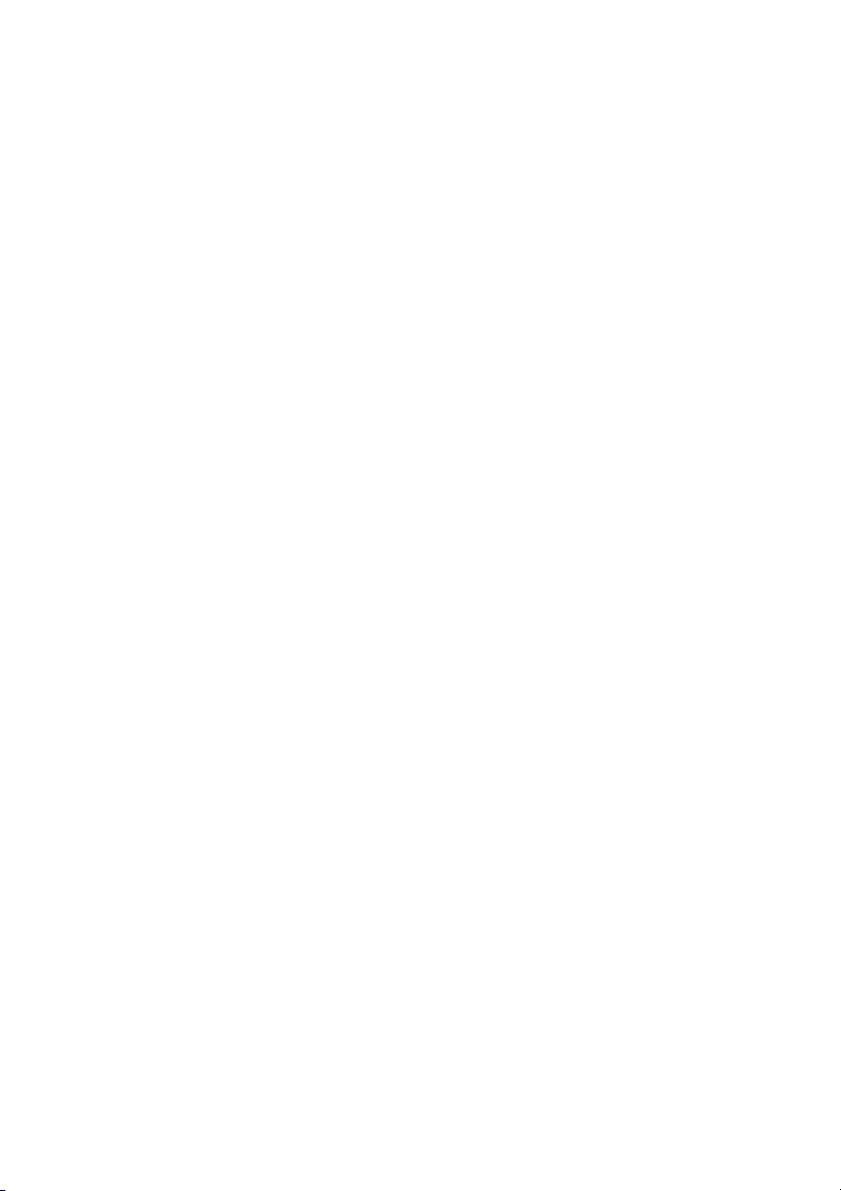
Microsoft, MS, Windows et Windows Vista sont des marques déposées de Microsoft Corporation.
Acrobat Reader est une marque commerciale d’Adobe Systems Incorporated.
Macrovision est une marque commerciale de Macrovision Corporation, USA.
MultiMediaCard est une marque déposée d’Infineon Technologies AG.
Sony et Memory Stick sont des marques commerciales de Sony Electronics, Inc.
Toutes les autres marques commerciales citées sont des marques commerciales ou des marques
déposées par leurs propriétaires respectifs et sont protégées comme telles.
Copyright © Fujitsu Siemens Computers GmbH 2007
Tous droits réservés, y compris celui de la traduction, de la reproduction, de la duplication
(même partielles) par photocopie ou pro cédé analogue.
Tout manquement à cette règle expose son auteur au versement de dommages et intérêts.
Tous droits réservés, notamment en cas d’octroi de brevet ou d’enregistrement comme modèle
d’utilité.
Sous réserve de disponibilité et de modi fications techniques.
Page 7

Sommaire
Sommaire
Grâceàunetechnologienovatrice… ................................................... 1
Vousavez besoin d’informations ? ........................................................ 1
Symboles .............................................................................. 2
Portsetélémentsdecomman
Remarques importantes ............................................................... 4
Consignes de sécurité ................................................................... 4
Economie d’énergie . . . .................................................................. 4
Economie d’énergie sous Windows . . . . . . ............................................ 4
Sources d’information ................................................................... 5
Emporter son Notebook ................................................................. 6
Avant de partir en voyage ........................................................... 6
TransporterleNotebook ............................................................. 7
Nettoyer le Notebook . . .................................................................. 7
Première mise en se
Déballage et cont
Choix d’un emplac
Raccorder l’adap
Première mise so
Travailler avec le Notebook . ........................................................... 12
Mettre le notebook sous tension . . . ....................................................... 12
Mettre le notebook hors tension . . . ....................................................... 13
Voyantsd’état .......................................................................... 14
Clavier ................................................................................. 16
Pavé numériquevirtuel .............................................................. 18
Combinaisons detouches ............................................................ 19
Paramètres depays et declavier ..................................................... 21
Touches Easy Launch . .................................................................. 22
Surface tactile et touches ................................................................ 23
Utiliser lestouches de la surfacetactile ............................................... 24
Ecran LCD ............................................................................. 25
Remarques sur l’écran LCD . . . ....................................................... 25
Réglages d’écran . .................................................................. 26
Webcam ............................................................................... 27
Accumulateur ........................................................................... 28
Charge, entretien et maintenance de l’accumulateur . . . . . . ............................. 29
Monter et démonter l’accumulateur ................................................... 30
Utilisation desfonctions d’économie d’énergie ............................................. 31
Cartes ExpressCard ..................................................................... 33
Insérer une ExpressCard ............................................................ 33
Retirer une ExpressCard ............................................................. 34
Cartes Memory Card .................................................................... 35
Insérer une Memory Card ............................................................... 35
Retrait de lacarte Memory Card ......................................................... 35
Disque dur ............................................................................. 35
CD/DVD ............................................................................... 36
Formats de support de donnée s (en fonction de l’appareil) ............................. 36
Manipuler lesCD/DVD ............................................................... 37
Lecteurs de CD/DVD (en fonction de l’appareil) ........................................ 37
rvice du Notebook .................................................
rôle du Notebook .......................................................
ement ................................................................
tateur d’alimentation .....................................................
us tension du Notebook . . . . . ............................................
de .......................................................
10
11
3
8
8
9
10600849456, édition 1
Page 8

Sommaire
Insérer ou éjecter un CD/DVD ........................................................ 38
Retrait manuel des CD/DVD (extraction d’urgence) . . . .................................. 39
Codes régionaux pour films DVDet lecteurs DVD ...................................... 39
Ajuster la fonction AutoPlaydulecteur de CD/DVD ..................................... 40
Microphone et haut-parleurs . ............................................................ 41
Régler le volume .................................................................... 42
Ethernet et LAN ........................................................................ 43
Modem 56K intégré ..................................................................... 44
Brancher le modem du Notebook sur la prise téléphonique . . . .......................... 44
Composants radio(Wireless LAN/ Bluetooth) .............................................. 45
Activer/désactiver le moduleWireless LAN/Bluetooth ................................... 45
Fonctions de sécurité . ................................................................. 46
Bref aperçu des fonctions de sécurité . . . . ................................................. 46
Utiliser leKensington Lock ............................................................... 46
Paramétrer une protection par mot de passe dans l’Utilitaire Setup BIOS . ................... 47
Protection del’Utilitaire SetupBIOS(mots de passe administrateur et utilisateur) ......... 47
Protection parmot de passe du système d’exploitation ................................. 49
Connecter des périphériques .......................................................... 50
Ports ................................................................................... 51
Raccorder un moniteurexterne .......................................................... 52
Régler la fréquence de rafraîchissement pour votremoniteur externe .................... 52
Raccorder des périphériques USB ........................................................ 53
Raccorder des périphériques audio externes . ............................................. 53
Port microphone . . . . ................................................................ 53
Port Line In ......................................................................... 54
Port écouteurs/SPDIF ............................................................... 55
Démontage et montage de composants lors de lamaintenance ......................... 56
Remarques pour le montage et ledémontage des cartes et des composants ................ 56
Monter et démonter l’accumulateur ....................................................... 56
Monter et démonter un disque dur ........................................................ 57
Démonter le disque dur .............................................................. 57
Monter le disque dur ................................................................. 58
Extension mémoire ...................................................................... 59
Monter/démonter des extensionsmémoire ............................................ 59
Paramètres dansl’Utilitaire BIOS-Setup ................................................ 62
Démarrer l’utilitaire SetupBIOS .......................................................... 62
Utiliser l’Utilitaire Setup BIOS ............................................................ 62
Quitter l’utilitaire BIOS-Setup ............................................................. 63
Exit Saving Changes – Enregistrer les réglages et quitter l’Utilitaire BIOS-Setup . . . . . . .... 63
Exit Discarding C hanges – Annuler les modifications et quitter l’Utilitaire BIOS-Setup ..... 63
Load Setup Default – Appliquer les réglages standard .................................. 63
Discard Changes – Annuler les modifications sans quitter l’Utilitaire BIOS-Setup ......... 63
Analyse des problèmes et conseils ..................................................... 64
Restaurer le logiciel installé .............................................................. 64
Restaurer les pilotes du système d’exploitation, les manuels et les logiciels spéciaux . .... 65
L’heure ou la date du Notebook ne sont pas corrects . . . . . .................................. 65
Un signal retentit au rythme des secondes . . . ............................................. 65
L’écran LCD du Notebook ne s’éclaire pas . . .............................................. 65
L’affichage sur l’écran LCD du Notebook est difficilement lisible ............................. 65
10600849456, édition 1
Page 9

Sommaire
L’écranexterne reste sombre ............................................................ 66
L’affichage sur l’écran externe n’apparaît pas ou b ouge .................................... 66
Après la mise sous tension, le Notebook ne démarre pas . . . . . ............................. 67
LeNotebook ne fonctionne plus .......................................................... 67
L’imprimante n’imprimepas .............................................................. 68
Laliaison radio avec un réseau ne fonctionne pas ......................................... 68
Caractéristiquestechniques ........................................................... 69
Notebook . . ............................................................................. 70
Accumulateur ........................................................................... 70
Adaptateur d’alimentation 90 W .......................................................... 70
Remarques du constructeur ........................................................... 71
Elimination etrecyclage ................................................................. 71
Déclarations deconformité (Declarations of Conformity) .................................... 71
Technologie protégée pa r copyright ....................................................... 71
Marquage CE . .......................................................................... 72
Index .................................................................................. 73
10600849456, édition 1
Page 10
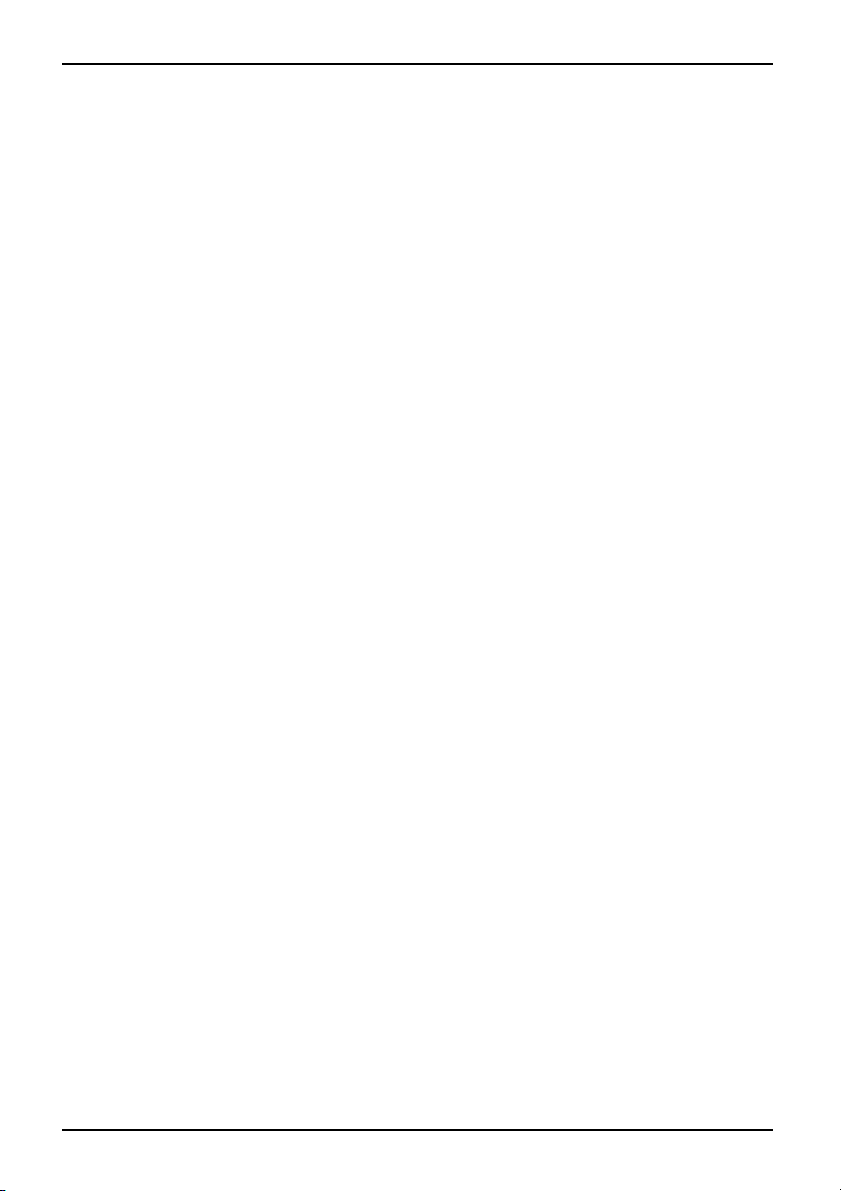
Sommaire
10600849456, édition 1
Page 11

Grâce à u ne technologie novatrice…
Grâce à une technologie novatr
et à son design ergonomique, votre AMILO est un Notebook convivial et fiable.
Votre notebook existe en plusieurs modèles. La plupart des sections de ce manuel d’utilisation
s’appliquent à toutes les configurations – nous attirerons votre attention sur les différences
spécifiques. Certaines images peuvent ne pas correspondre à votre modèle et ne sont
destinées qu’à expliquer le principe. Les composants "en option" décrits dans ce manuel
ne sont disponibles que pour certaines variantes de l’appareil et doivent être commandés
directement au moment de l’achat. Au moment de la mise sous presse de ce manuel, il n’est
pas encore possible d e dire si les composants et fonctions "spécifiques à l’appareil" décrits
dans le présent manuel seront disponibles ou non pour la variante de votre appareil.
Si vous avez acq uis un notebook avec un système d’exploitation Windows, ce
dernier est pré-installé et configuré de manière optimale. A la première mise sous
tension, le notebook est dès lors prêt à l’emploi.
Votre Notebook intègre la technologie la plus récente pour vous permettre de découvrir l’informatique
dans des conditions optimales. En fonction du modèle, les composants suivants sont présents :
• mémoire vive de max. 2 Go (RAM). Pour plus d’informations sur les modules de
mémoire autorisés, contactez notre Assistance technique.
• un lecteur-gra veur de CD/DVD pour lire des films sur DVD ou pour graver des CD/DVD
• plusieurs ports USB, pour ajouter très facilement des webcams, des consoles
de jeu, une imprimante et plus encore
• une webcam intégrée pour des instantanés ou un des vidéochats
• un m odem intégré, un module LAN et un module Wireless LAN pour accéder à internet
• un logement pour ExpressCard dans lequel vous pouvez utiliser une
carte ExpressCard (type 34/54)
• un logement pour Memory Card pour transférer rapidement sur votre notebook des
photos numériques, de la musique et des vidéoclips.
• deux micros intégrés pour les enregistrements de voix ou la Voix sur IP (VoIP)
• un contrôleur audio intégré et deux haut-parleurs stéréo
• Vous pouvez même c onnecter un microphone et des haut-parleurs externes pour
bénéficier d’una qualité sonore encore meilleure
"BIOS-Setup-Utility" vous permet de contrôler l e matériel de votre Notebook et de mieux protéger
votre système contre tout accès non autorisé, grâce à l’efficacité de la protection par mots de passe.
Ce manuel d’utilisation vous montre, entre autres, comment mettre en service et utiliser votre AMILO.
ice…
Vous avez besoin d’info
Vous trouverez un aperçu et des informations supplémentaires sur votre Notebook
dans le chapitre "
10600849456, édition 1 1
Sources d’information", Page 5.
rmations ?
Page 12
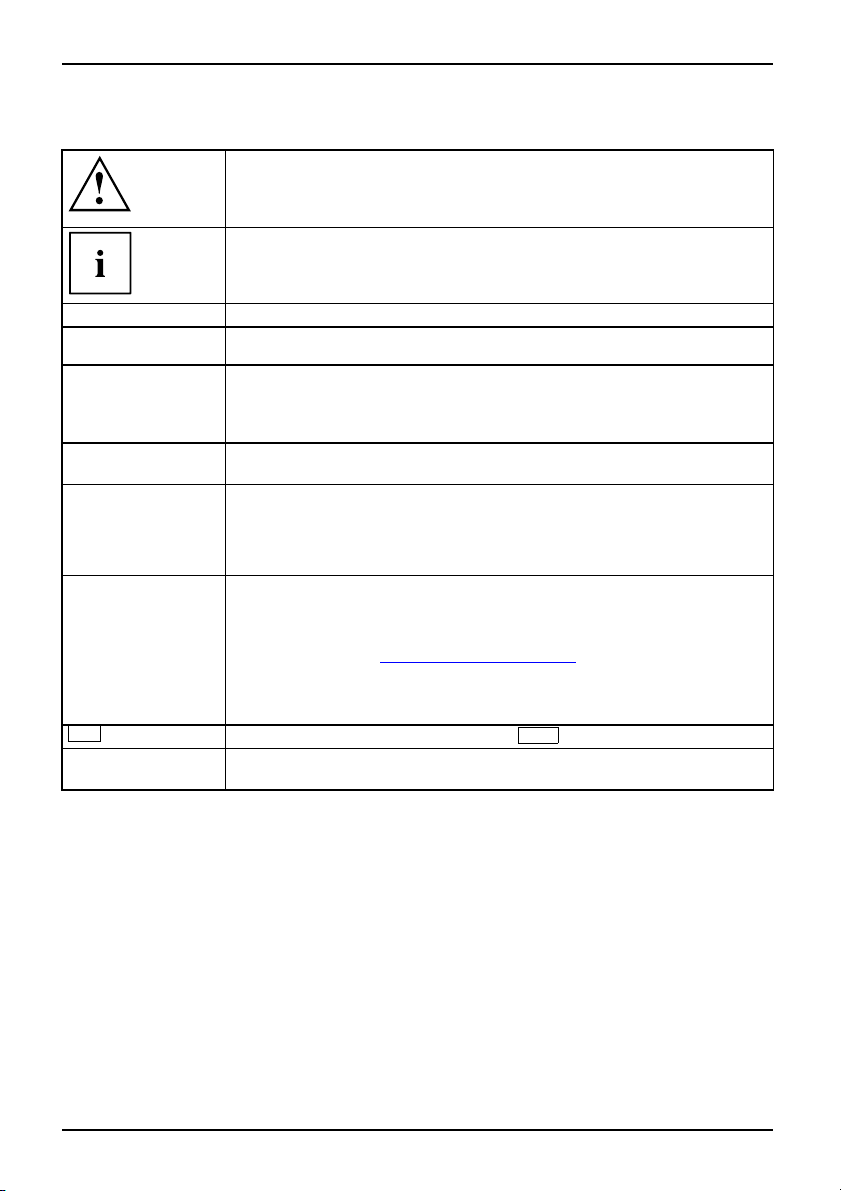
Grâce à une techn ologie novatrice…
Symboles
signale des instructions à res
sécurité, celle de votre appa
s’éteint dès l’instant où vou
pas ces consignes.
signale des informations importantes pour l’utilisation correcte de l’appareil
pecter impérativement pour votre propre
reil et celle d e vos données. La garantie
s endommagez l’appareil en ne respectant
►
Cette police
Cette police
Cette police
"Cette police"
Abc
Cette police
signale une opération que vous devez exécuter.
indique un résultat
signale des données que vous devez saisir sur le clavier dans une fenêtre
de dialogue de programme ou dans une ligne de commande, p. ex. votre
mot de passe (Nom123) ou une instruction pour dé marrer un programme
(start.exe)
signale des informations affichées à l’écran par un programme, par ex. :
L’installation est terminée !
signale
• des concepts et des textes dans une surface logicielle, par ex. : Cliquez
sur Enregistrer.
• Noms de programmes ou fichiers, p. ex. Windows ou setup.exe.
signale
• des renvois à d’autres sections, par ex. "Consignes de sécurité"
• Liens vers une source externe, p. ex. une adresse web : Lisez les
informations sur " www.fujitsu-siemens.com"
• des noms de CD, de DVD ainsi que des désignations et des titres
d’autres matériels, p. ex. : "CD/DVD Drivers & Utilities" ou Manuel
"Séurité"
indique une touche du clavier, par ex. :
signale des concepts et des passage de texte que l’on souhaite souligner ou
mettre en évidence, par exemple : Nepasmettrel’appareilhorstension
F10
2 10600849456, édition 1
Page 13

Ports et éléments de comm an de
Portsetélémentsdecommande
PortsetélémentsdecommandePortmodemEcranLCDPortécranHaut-parleurinterneWirelessLANKensingtonLockPortLANLogementpourMemoryCardPortUSBLogementpourcarteExpressCardAccumulateurVerroud’accumulateurDisquedurTouchesdepavétactilePavétactileNotebookBoutonMa rche/ArrêtTouchesEasyLaunchLecteurdeCD/DVDPortécouteursPortmicrophoneLineInPortSPDIFPrisedetensioncontinue(DCIN)
Ce chapitre présente les différents composants matériels de votre Notebook. Vous y
trouverez un aperçu des voyants et des ports du Notebook. Familiarisez-vous avec
ces différents éléments avant de trava iller avec le Notebook.
20
5
7
6
5
15
19
18
17
16
14
11
12
13
1 = Port écran DVI-I
2=PortLAN
3 = Ports USB
4 = Logement pour carte ExpressCard
5 = Haut-parleurs internes
6 = Capteur de lumière LCD et touches
Easy Launch
7 = Interrupteur Marche/Arrêt du Notebook
8 = Voyants d’état
9 = Interrupteur Marche/Arrêt pour
composants radio
10 = Logement pour Memory Card
11 = Port écouteurs/SPDIF
12 = Port m icrop hone
4
3
2
1
22
21
8
9
10
13 = Line In
14 = Pavé tactile
15 = Touches de pavé tactile
16 = Dispositif Kensington Lock
17 = Lecteur de CD/DVD
18 = Port modem
19 = Prise de tension continue (DC IN)
20 = WebCam
21 = Compartiment de service (disq ue dur)
22 = Compartiment de service (mémoire)
23 = Touche de libération d’accumulateur
24 = Accumulateur
25 = Verrou d’accumulateur
23
24
25
10600849456, édition 1 3
Page 14

Remarques importantes
Remarques importantes
RemarquesimportantesRemarques
Ce chapitre contient des consignes de sécurité que vous devez absolument observer en utilisant votre
Notebook. Les autres consignes vous fournissent des informations utiles concernant votre Notebook.
Consignes de sécurité
ConsignesdesécuritéConsignes
Respectez les consignes de sécur
indiquées dans le manuel "Sécur
Lisez attentive m ent les section
Lors du bra nchement et du débranc
consignes figurant dans le présen
Respectez les consignes en mati
techniques", Page 69 et le chapit
avant de mettre votre Notebook
Pour le nettoyage, tenez compt
"
Nettoyer le Notebook", Page 7.
Si vous possédez un Notebook av
également les autres consigne
composants radio dans le manue
Respectez les instructions d
de c omposants lors de la main
ité suivantes ainsi que celles
ité".
s du manuel identifiées par le symbole ci-contre.
hement des câbles, respect ez les
t manuel d’utilisation.
ère d’environnement dans le chapitre "
re "
Première mise en service du Notebook", Page 8
en service et sous tension pour la première fois.
e des indications du paragraphe
ec des composants radio, respectez
s de sécurité spécifiques aux appareils avec
l"Sécurité".
onnées dans le chapitre "
tenance", Page 56.
Démontage et montage
Caractéristiques
Ce Notebook satisfait aux dispositions en matière de sécurité valables pour les équipements
informatiques. En cas de doute sur l’utilisation du Notebook dans un environnement donné,
veuillez vous adresser à votre point de vente ou à notre Hotline/Help Desk.
Economie d’énergie
RemarquesEnergieEconomiede c ourant
Si vous n’utilisez pas votre notebook, éteig nez-le. Eteignez les périphériques externes raccordés
quand vous ne les utilisez pas. Si vous utilisez les fonctions d’économie d’énergie proposées
par le notebook, il consommera moins d’énergie. Le notebook bénéficiera par conséquent d’une
plus grande autonomie et son accumu lateur devra être rechargé moins souvent.
Cela augmentera l’efficacité énergétique et réduira l’impact sur l’enviro nnement.
Vous économiserez de l’argent et préserverez l’environnement.
Economie d’énergie sous Windows
► Utilisez les fonctions d’économie d’énergie mises à votre disposition, comme décrit au
chapitre "
4 10600849456, édition 1
Utilisation des fonctions d’économie d’énergie", Page 31.
Page 15

Remarques importantes
Sources d’information
Sourcesd’information
Dans le présent manuel vous trouvez des renseignements plus détaillés et des informations
techniques sur votre notebook. Vous pouvez imprimer les manuels qui n’existent que sous
forme de fichier PDF en connectant une imprimante à votre notebook.
Source d’information Type d’information Où la trouver ?
Quick Start Guide (imprimé)
Manuel "Sécurité" (imprimé
et/ouenformatPDF)
Manuel "Processus de
restauration" (imprimé et/ou
en format PDF)
Manuel "EasyGuide" (fichi
er
PDF)
Manuel "Wireless LAN"
(fichier PDF)
Manuel "Garantie" (fichier
PDF)
Fichiers d’informations (par
exemple *.TXT, *.DOC,
*.CHM, *.HLP)
Fichiers d’informati
exemple *.TXT, *.DOC
ons (par
,
*.CHM, *.HLP)
Brochure sur la première
mise en service
Consignes de sécurité Livré dans l’emballage et/ou s ur votre
Informations sur la
restauration du système
d’exploitation, des pilotes,
des manuels et des logiciels
spéciaux
Informations détaillées
mise en service et l’utili
et informations techniqu
Informations détaillées sur
l’utilisation du Wireless LAN
et informations techniques
Conditions d’application
générales
Informations sur les utilitaires
et les programmes
Informations sur le sy
d’exploitation, sur
stème
la
WebCam et sur Bluetoo
Livré dans l’emballage
notebook
Livré dans l’emballage, sur votre
notebook ou sur nos pages Internet
www.fujitsu-siemens.com/support/"
"
Vous trouverez les manuels sur votre
sur la
notebook sous Icône de démarrage
sation
– Manual (Manuel) ou partiellement
es
mis à jour sur nos pages Internet
www.fujitsu-siemens.com/support/".
"
Dans le logiciel de ces applications
th
10600849456, édition 1 5
Page 16

Remarques importantes
Emporter son Notebook
UtilisationlorsdedéplacementsRemarquesTranspor tNotebook
Respectez les consignes suivantes lorsque vous emportez votre Noteboo k.
Avant de partir en voyage
► Sauvegardez les données importantes du disque dur.
NotebookVoyage,Notebook
► Eteignez les composants radio pour des raisons de sécurité des données. En
cas de trafic de données sans fil, il est aussi possible que des personne s
non autorisées puissent recevoir des données.
Vous trouverez des consignes sur l’act ivation du cryptage de données dans
la documentation fournie avec vos composants radio.
► Si vous avez l’intention d’utiliser votre Note book pendant un vol en avion,
demandez à la compagnie aérienne si elle l’autorise.
Si vous voyagez dans un autre pays
► Lorsque vous voyagez à l’étranger, assurez-vous que l’adaptateur d’alimentation peut fonctionner
sur la tension de secteur disponible sur place. Si ce n’est pas le cas, procurez-vous l’adaptateur
d’alimentation correspondant pour votre Notebook. N’utilisez aucun autre transformateur !
► Vérifiez si la tension du réseau loc
cela n’est pas le cas, achetez un c
pas d’adaptateur pour appareils
► Renseignez-vous auprès de l’administration compétente du pays de destination
pour savoir si vous pouvez y utiliser votre Notebook avec son composant radio
intégré (voir aussi "
Marquage CE", Page 72).
► L’utilisation d’un modem peut pr
Il peut en résulter de piètres p
peut-être besoin d’un adaptat
al correspond aux spécifications du câble secteur. Si
âble secteur répondant aux conditions locales. N’utilisez
électriques pour connecter le notebook.
ovoquer des incompatibilités avec le système téléphonique local.
erformances ou une défaillance totale du modem. Vous aurez
eur téléphonique spécifique (acce ssoire disponible en option).
6 10600849456, édition 1
Page 17

Remarques importantes
Transporter le Notebook
Un remplaçant pour carte ExpressC ard doit être enfiché dans le logement
ExpressCard. Vous empêcherez ainsi que des corps étrangers ne pénètrent
dans le notebook par le logement de carte.
Tenez le notebook à l’abri des fortes seco usses et des températures excessives
(par exemple, le rayonnement direct du soleil dans la voiture).
► Retirez tous les supports de données (par exemple, CD, DVD) des lecteurs.
TransportNotebook
► Mettez le Notebook hors tension.
► Retirez les fiches secteur de l’adaptateur d’alimentation et de tous les
périphériques des prises secteur.
► Retirez le câble de l’adaptateur d
’alimentation et les câbles de données de tous les périphériques
► Rabattez l’écran LCD de sorte qu’il s’enclenche en produisant un déclic.
► Utilisez pour le transport du Noteb
ook un sac approprié pour le pro téger
de la poussière et des chocs.
Nettoyer le Notebook
Le nettoyage de l’intérieur du boîtier ne doit être effectué que par
des techniciens autorisés.
Utilisez exclusivement de s produits de nettoyage spéciaux pour ordinateurs. Les
produits ménagers et de polissage normaux peuvent endommager les inscriptions
du clavier et du Notebook, la peinture ou même le Notebook lui-même.
Evitez que des liquides ne s’infiltrent à l’intérieur du Notebook.
L’écran Crystal View est très sensible aux griffures ! Nettoyez la surface d e l’écran
uniquement avec un chiffon très d oux et légèrement humidifié.
► Mettez le Notebook hors tension.
NettoyageCon signesNotebookClavierSurfacetactileEcran LCDEcranCrystalView
► Retirez la fiche secteur de l’adaptateur d’alimentation de la prise secteur.
► Démontez l’accumulateur (voir Chapitre "
Vous pouvez nettoyer la surface du boîtier avec un chiffon sec. S’il est très sale, utilisez
un chiffon humide préalablement trempé dans de l’eau à laquelle vous aurez ajouté
Démonter l’accumulateur", Page 30).
un détergent doux pour vaisselle et que vous aurez bien essoré.
Pour nettoyer le clavier et le pavé tactile, vous pouvez utiliser des lingettes désinfectantes.
10600849456, édition 1 7
Page 18

Première mise en service du Notebook
Première mise en service du Not
Respectez le chapitre "Remarques importan tes", Page 4.
PremièremiseenserviceNotebookMiseense rv iceNotebook
Avant de pouvoir travailler avec votre Notebook pour la première fois, vous devez charger
l’accumulateur et installer le logiciel fourni. Le système d’exploitation Windows et les
pilotes nécessaires pour le matériel sont déjà préinstallés.
Lors de la livraison, l’accumulateur se trouve dans le logement pour accumulateur
ou dan s l’emballage. Pour que vous puissiez utiliser votre Notebook en mode
accumulateur, l’accumulateur doit être chargé.
Lorsque le Notebook est utilisé en déplacement, l’accumulateur intégré lui fournit l’énergie nécessaire.
Vous pouvez augmenter l’autonomie en tirant profit des fonctions d’économie d’énergie disponibles.
Lorsque vous utilisez le Notebook à la maison ou au bureau, nous vous conseillons de le
raccorder à l’adaptateur d’alimentation plutôt que d’utiliser l’accumulateur.
La connexion des périphériques externes (p. ex. une imprimante, une souris) est expliquée
dans le chapitre "
Déballage et contrôle du
► Déballez les différents éléments.
EmballageTransport
► Vérifiez si le Notebook présente des dommages apparents dus au transport.
Connecter des périphériques", Page 50.
Notebook
Si vous constatez des dommages dus au transport, nous vous prions d’en
informer immédiatement le point de vente compétent !
ebook
Nous vous conseillons de ne pas jeter l’emballage d’origine de l’appareil.
Conservez l’emballage d’origine, il pourra vous servir lors d’un transport ultérieur.
8 10600849456, édition 1
Page 19

Choix d’un emplacement
Choixd’unemplacementNotebookAdaptateurd’al imentation
Avant de mettre votre notebook en place, choisissez un emplacement
adéquat. Suivez pour cela les consignes suivantes :
• Ne posez jamais votre notebook sur une surface non rigide (p. ex. sur
la moquette, des meubles rembourrés). Vous risquez ainsi d’entraver la
ventilation et de provoquer des dégâts dus à une surchauffe.
• Ne posez pas le notebook directement sur vos jambes pendant un e trop
longue période. Pendant le fonctionnement normal, la face inférieure
du notebook se réchauffe. Un contact prolongé avec la peau peut être
désagréable, voire provoquer des brûlures.
• Posez le notebook sur une surface plane, stable et anti-dérapante.
N’oubliez pas que les pieds en caoutchouc du notebook peuvent laisser
des marques sur les surfaces fragiles.
• L’espace libre autour du notebook e t de l’adaptateur d’alimentatio n doit être
d’au moins 100 mm pour permettre une ventilation suffisante.
• N’obturez jamais les ouïes de ventilation du notebook et de
l’adaptateur d’alimentation.
• Evitez d’exposer votre notebook à des conditions d’environnement extrêmes.
Protégez le notebook de la poussière, de l’humidité et de la chaleur.
Première mise en service du Notebook
10600849456, édition 1 9
Page 20

Première mise en service du Notebook
Raccorder l’adaptateur d’alim
PréparerlamiseenserviceAdaptateurd’alimentation
Respectez les instructions données dans le paragraphe "Consignes de sécurité", Page 4.
Le câble s ecteur livré avec l’appareil répond aux exigences du pays dans
lequel vous avez acheté le Notebook. Assurez-vous que ce câble secteur
est autorisé dans le pays dans lequel vous l’utilisez.
Ne branchez pas le câble secteur de l’adaptateur d’alimentation sur une prise de
courant avant d’avo ir connecté le Notebook à l’adaptateur d’alimentation.
Assurez-vous qu e la puissance absorbée de l’adaptateur d’alimentation ne dépasse
pas celle du circuit électrique sur lequel vous branchez l’adaptateur d’alimentation (voir
chapitre "Caractéristiques techniques", "
1
3
2
Adaptateur d’alimentation 90 W", Page 70).
► Raccordez le câble de l’adaptateur
► Raccordez le câble secteur (2 ) à
► Branchez le câble secteur (3) sur
entation
d’alimentation (1) à la prise de tension
continue (DC IN) du notebook.
l’adaptateur d’alimentation.
la prise de courant.
10 10600849456, édition 1
Page 21
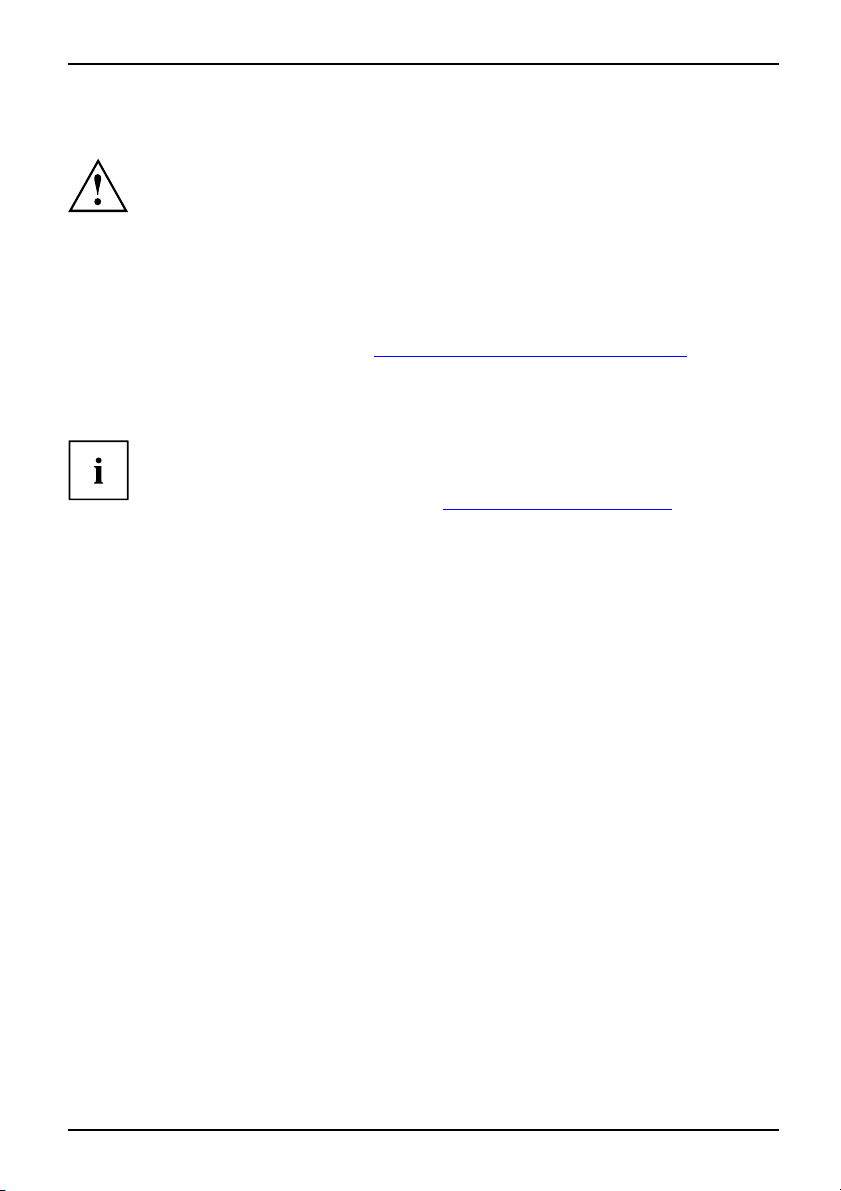
Première mise en service du Notebook
Première mise sous tension du Notebook
Premièremisesoustension
A la première m ise sous tension du Notebook, l’installation et la configuration du
logiciel fourni sont lancées. Cette procédure ne peut pas être interrompue ; prévoyez
par conséquent un certain temps pour son exécution e t branchez le Notebook sur
la tension de secteur par l’intermédiaire de l’adaptateur d’alimentation.
Pendant l’installation, vous pouvez redémarrer le Notebook uniquement
si le système vous y invite !
Le système d’exploitation es
mise en service de votre Note
► Mettez le Notebook sous tensi
► Pendant l’installation, suivez les indications données à l’écran.
En cas de doute sur les données q
lisez le manuel du système d’
Si un système d’exploitati
plus d’informations sur le
à jour, les manuels etc. sur
ou sur nos pages internet (
t déjà installé sur le disque du r pour faciliter la
book.
on (voir "
Mettre le notebook sous tension", Page 12).
ue le système vous demande d’introduire,
exploitation.
on Windows est installé sur votre Noteboo k, vous trouverez
système, les pilotes, les programmes d’aide, les mises
votre Notebook ou sur le CD/DVD "Drivers & U tilities"
voir chapitre "
Sources d’information", Page 5).
10600849456, édition 1 11
Page 22

Travailler avec le Notebook
Travailler avec le Notebook
Utilisation,NotebookNotebook
Ce chapitre décrit l’utilisation de base de votre Notebook. La connexion des
périphériques externes (p. ex. une imprimante, une so uris) est expliquée dans le
chapitre "
Mettrelenotebooksoustension
Connecter des périphériques", Page 50.
Respectez les instructions du chapitre "Remarques importantes", Page 4.
► Poussez le déverrouillage (1) dans le
2
1
1
sens de la flèche et soulevez l’écran
LCD vers le haut (2).
Notebook
► Appuyez sur le bouton marche/arrêt (1)
pour mettre le notebook sous tension.
Le voyant de fonctionnement du notebook s’allume.
12 10600849456, édition 1
Page 23

Mettre le notebook hors tension
► Quittez correctement votre système
1
1
d’exploitation (p. ex. Windows dans le
menu Démarrer par la fonction Icône de
démarrage – Fermer – Fermer – ok).
Notebook
► Si le notebook ne s’éteint pas de lui-même,
appuyez pendant env. cinq secondes
sur le bouton marche/arrêt (1).
► Fermez l’écran LCD (1) (vous devez
l’entendre s’enclencher).
Travailler avec le Notebook
10600849456, édition 1 13
Page 24

Travailler avec le Notebook
Voyants d’état
Voyantsd’état
Les voyants d’état vous informent sur l’état de l’alimentation électrique, des lecteurs et des
fonctions du clavier. Si le Notebook est fermé, les voyants ne sont p as visibles.
Voyant Accumulateur
Voyant Silent Mode (Mode
Voyant Caps Lock
Voyant Num Lock
d’exploitation silencieux)
Voyant lec te u
r
Voyant Arrêt défilement (Scroll
Lock)
Voyant Wirel
ess LAN/ Bluetooth
14 10600849456, édition 1
Page 25
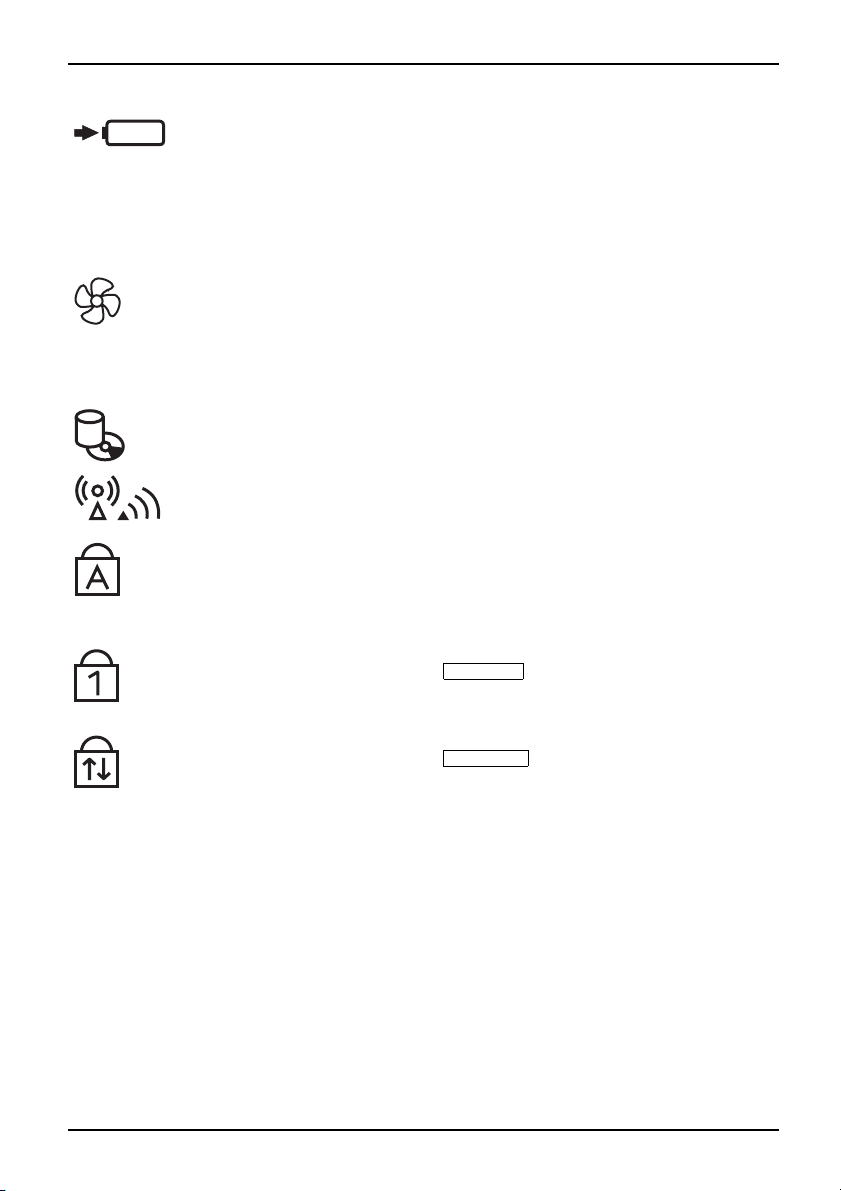
Travailler avec le Notebook
Voyant accumulateur
L’état de charge de l’accumulateur est indiqué par le v oyant Accumulateur.
• Le voyant est allumé en bleu : L’accumulateur est en cours de charge.
• Le voyant s’allume en rouge : L’état de charge de l’accumulateur est faible
• Le voya nt clignote : L’accumulateur est presque vide.
• Le voyant est éteint : L’accumulateur est vide ou complètement chargé ou
l’adaptateur d’alimentation n’est pas raccordé.
VoyantBatterieIcôneBatterieVoyantAccumulateur
Voyant Silent Mode (Mode silencieux)
• Le voyant est allumé : le Notebook fonctionne en mode silencieux.
Le processeur et la carte graphique ne travaillent pas à pleine pu issance (voir
aussi le chapitre "Touches Easy Launch").
• Le voyant est éteint : le ventilateur du processeur fonctionne en mode standard.
Le processeur et la carte graphique fonctionnent à pleine puissance.
Modesilencieux,toucheEasyLaunchSilentMode,toucheEasyLaunch
Voyant Lecteur
• Le voyant est allumé : le système accède à un lecteur (p. ex. disque dur,
CD/DVD).
VoyantLecteurVoyant
Voyant Wireless LAN/ Bluetooth
• Le voyant est allumé : le module Wireless L
• Le voyant est éteint : le module Wireless LAN/ Bluetooth est désactivé.
VoyantWirelessLAN
AN/ Bluetooth est activé.
Voyant Caps Lock
• Le voyant est allumé : la touche de verrouillage des majuscules a été enfoncée.
Toutes les lettres sont représentées en majuscules. Lorsque la touche est
légendée plusieurs fois, c’est le caractère imprimé dans la partie supérieure
gauche de la touche qui sera affiché.
ock
VoyantCapsL
CapsLock
Voyant Num Lock
• Le voyant est allumé : la touche
Num Lock
a été enfoncée.
Les caractères bleus imprimés dans la partie supérieure droite des tou ches du
pavé numérique sont actifs.
NumLockVoyantNumLock
Voyant Arrêt défilement (Scroll Lock)
• Le voyant est allumé : la touche
Sa signification varie selon le programme d’application.
ck:
rêtdéfilement(ScrollLock)
l
ScrollLo
VoyantAr
Arrêtdéfi
Scroll Lock
a été enfoncée.
10600849456, édition 1 15
Page 26

Travailler avec le Notebook
Clavier
ClavierPavénumériqueBlocnumériqueTo uches
L’utilisation normale du clavier de votre n otebook entraîne une usure progressive
de celui-ci. Le légendage du clavier en particulier est sensible à une
utilisation intensive. Il est possible que l’inscription des touches disparaisse
progressivement au fil de l’utilisation du notebook.
Le clavier est disposé de manière
des fonctions que propose un clav
La description suivante des touc
fonctions des to uch es sont décri
La figure suivante montre comment
un caractère. L’exemple n’est va
Figure (disposition type d’un clavier allemand)
+
Touche Retour arrière (Backspace)
La touche Retour arrière efface le caractère à gauche du curseur.
ToucheretourarrièreBac kspace
à proposer toutes les fonctions d’un clavier étendu. Quelques-unes
ier étendu sont exécutées à l’aide de combinaison de touches.
hes s’applique au système d’exploitation Windows. Les autres
tes dans le manuel qui accom pagne votre programme d’application.
utiliser les touches légendées plusieurs fois pour afficher
lable que si le voyant CapsLock ne s’allume pas.
7
/
7
/
7
{
7
{
/
7
Fn
7
+
Num
+
/
7
{
7
7
+
/
7
{
{
Alt Gr
Touche Tabulation
La touche Tabulation déplace le curseur sur la tabulation suivante.
ToucheTabulation
Touche Entrée (Return, Enter, Saut de ligne, Retour chariot)
La touche Entrée clôture une ligne de commande. Si vous appuyez sur la
touche Entrée, la commande sera exécutée.
heEntrée
deligne
Touc
ReturnEnterSaut
16 10600849456, édition 1
Page 27

Travailler avec le Notebook
Touche de verrouillage des majuscules (Caps Lock)
La touche de verrouillage majuscules active le mode majuscules (le voyant
CapsLK s’allume). En mode majuscules, toutes les lettres s’inscrivent
en majuscules. Lorsque la touche est légendée plusieurs fois, c’est le
caractère imprimé dans la partie supérieure gauche de la touche qui sera
affiché. Pour désactiver le mode majuscules, il vous suffit d’actionner
la touche majuscules.
TouchedeverrouillagedesmajusculesCapsLock
Touche Majuscules (Shift)
La touche Majuscules permet d’af
est légendée plusieurs fois, c’
supérieure gauche de la tou che q
ToucheMajusculesShift
ficher des majuscules. Lorsque la touche
est le caractère imprimé dans la partie
ui sera affiché.
Touche Fn
Fn
La touche
permet d’activer les fonc
touche légendée plusieurs fois (vo
tions spéciales affichées sur une
ir chapitre ""
Combinaisons de touches",
Page 19).
Si vous utilisez un clavier exter
touche
ToucheFn
Fn
, sur les touches
ne, vous devez appuyer, à la place de la
Ctrl+Alt
simult
anément.
Touches fléch ées
Les touches fléchées permettent de déplacer le curseur dans la direction
indiquée par la flèche, c.-à-d. vers le haut, vers le bas, v ers la gauche
ou vers la droite.
urseur
TouchesfléchéesDéplacementduc
Touche Pause
Pause
La touche
quelle touche pour rétablir l’affichage écran.
TouchePause
interrompt l’affichage écran. Appuyez sur n’im porte
Touche Démarrage
La touche Démarrage appelle le menu de démarrage de Windows.
rage
ToucheDémar
Touche Menu
La touche Menu appelle le menu de l’objet sélectionné.
ToucheMenu
10600849456, édition 1 17
Page 28

Travailler avec le Notebook
Pavé numérique virtuel
PavénumériquePavénumériquevirtuelVoyant
Le clavier de votre notebook ne dispose pas d’un pavé numérique séparé. Toutefois, pour
vous permettre d’utiliser les touches d’un pavé numérique avec certaines applications, le
notebook dispose d’un pavé numérique virtuel. Sur le clavier, les touches du pavé numérique
virtuel se reconnaissent aux chiffres et symboles imprimés dans la partie supérieure droite
des touches correspondantes. Lorsque le pavé numérique virtuel est activé, vous pouvez
afficher les caractères imprimés sur la partie supérieure droite des touches.
Figure (disposition type d’un clavier allemand) :
1
1 = Caractères valides lorsque le voyant
Num Lock n’est pas allumé.
2
2 = Caractères valides lorsque le voyant
Num Lock est allumé.
Vous trouverez des informations sur les voyants d’état dans le chapitre "
Voyants d’état", Page 14.
18 10600849456, édition 1
Page 29

Travailler avec le Notebook
Combinaisons de touches
Combinaisonsdetouches
La description des combinaisons de touches ci-dessous s’applique au système d’exploitation
Windows. Avec d’autres systèmes d’exploitation et certains pilotes, certaines des
combinaisons de touches ci-dessous peuvent être inopérantes.
D’autres combinaisons de touches sont décrites dans le manuel de votre programme d’application.
Les combinaisons de touches sont entrées de la façon suivante :
► Maintenez la première touche de la combinaison de touches enfoncée.
► Appuyez simultanément sur la(les) touche(s) nécessaire(s) pour exécuter la fonction.
Si vous utilisez un clavier externe, vous devez appuyer simultanément sur
les touches
Ctrl+Alt
au lieu de la toucheFn.
Activer/désactiver les haut-parleurs
Cette combinaison de touches vous permet d’activer et de
désactiver les haut-parleurs du notebook.
Fn+F3Haut-parleursHaut-parleurs
Diminuer le volume
Cette combinaison de touches réduit le volume des haut-parleurs
intégrés.
Fn+F4Volume
Augmenter le volume
Cette combinaison de touches augmente le volume des
haut-parleurs intégrés.
Fn+F5Volume
Activer/désactiver la surface tactile
Cette combinaison de touches vous permet d’activer et de
désactiver la surface tactile du notebook.
Fn+F6SurfacetactileSurfacetac tile
Réduire la lum inosité de
Cette combinaison de tou
Fn+F8EcranLCDLum inositédel’écran
l’écran
ches réduit la luminosité d e l’écran.
Augmenter la luminosité de l’écran
Cette combinaison de touches augmente la luminosité de l’écran.
itédel’écran
Fn+F9EcranLCDLuminos
10600849456, édition 1 19
Page 30

Travailler avec le Notebook
++
Suppr
AltCtrl
Permuter l’affichage écran
Si vous avez raccordé un moniteur externe, cette combinaison
de tou ches vous permet de sélectionner le moniteur sur lequel
les données s’afficheront.
L’affichage écran est possible :
• uniquement sur l’écran LC D du notebook (LCD)
• uniquement sur le moniteur externe (DVI-I)
• simultanément sur l’écran LCD du notebook et sur le moniteur
externe (DVI-I).
L’affichage écran dépend des réglages d’affichage dans le
NVIDIA Control Panel. Ce logiciel NVIDIA offre des possibilités
supplémentaires de réglage de l’affichage.
Fn+F10Permuterl’affichageécran
Activer le mode d’économie d’énergie
Cette combinaison de touches permet d’activer les options
d’énergie Windows réglées pour Modifier le comportement de
l’interrupteur d’alimentation ou Modifier le comportement à la
fermeture du laptop comme indiqué dans le chapitre "
fonctions d’économie d’énergie", Page 31.
’énergie
Fn+F12Moded’économied
Utilisation de s
Activer/désactiver le capteur de lumière
Cette combinaison de touches vous permet d’activer et de
désactiver le capteur de lumière. Lorsque le capteur de lumière
est activé, la luminosité de l’écran s’adapte automatiquement à
la luminosité ambiante.
Pour désactiver le capteur de lumière, utilisez la combinaison de
touches
curseurverslagauche
mière
Fn+touchede
Capteurdelu
.Fn+F8
et
Fn+F9
.
Basculer entre applications ouvertes
Cette combinaison de touches vous permet de basculer entre
plusieurs applications ouvertes.
Alt+Tab
Exécuter un démarrage à chaud
Cette combinaison de touches permet de redémarrer le notebook.
Maintenez les touches
Suppr
touche
. Le Gestionnaire des tâches s’affiche en premier
Ctrl
Alt
et
enfoncées et appuyez sur la
lieu. C’est à la deuxième tentative que le démarrage à chaud
est exécuté.
Ctrl+Alt+SupprDémarrageàchaud
Saut de tabulation négatif
Cette combinaison de touches déplace le curseur sur la tabulation
précédente.
Shift+TabSautdetabulationnégat if
Vous trouverez les combinaisons d e touches Windows dans la
documentation de votre système d’exp loitation.
20 10600849456, édition 1
Page 31

Travailler avec le Notebook
Paramètres de pays et de clavier
Pour modifier les paramètres de pays et de c lavier, procédez comme suit :
► Effectuez les réglages sous Icône de démarrage – (Réglages) – Panneau de
configuration – Horloge, langue et région.
10600849456, édition 1 21
Page 32

Travailler avec le Notebook
Touches Easy Launch
TouchesEasyLaunch
Votre Notebook est équipé de touches
Easy Launch. Grâce au logiciel pré-installé,
vous pouvez démarrer les applications ou
fonctions suivantes d’une seule pression sur
une touche.
Webcam
Cette touche permet de démarr
er la webcam intégrée de votre système.
Multimédia
Cette touche permet de dém arre
Multimédia,toucheEasyLaunch
r les applications multimédia.
E-mail
Cette touche vous permet de d
votre système.
yLaunch
E-mail,toucheEas
émarrer le programme de messagerie par défaut de
Silent Mode (Mode silencieux)
Cette touche permet de réduire la vitesse de rotation du ventilateur interne.
Lorsque le Silent Mode est activé, le processeur et la carte graphique ne fonctionnent
pas à pleine puissance.
Ce fonctionnement limité suffit cependant pour la plupart des applications de bureau.
Modesilencieux,toucheEasyLaunchSilentMode,toucheEasyLaunch
E-Mail
Cette touche vous permet de démarrer le programme de messagerie par défaut de
votre système.
heEasyLaunch
E-Mail,Touc
Internet
Cette touche vous permet de démarrer le navigateur Internet par défaut de votre
système.
Internet,toucheEasyLaunch
22 10600849456, édition 1
Page 33

Surface tactile et touches
Veillez à ce que la surface tactile n’entre pas en contact avec de la
saleté, des liquides ou des matières grasses.
SurfacetactileSurfacetactile
Ne manipulez jamais la surface tactile avec des doigts sales.
Ne posez aucun objet lourd (des livres, par exemple) ni sur la
surface tactile ni sur ses touches.
Travailler avec le Notebook
1
La surface tactile vous p
ermet de déplacer le pointeur sur l’écran.
Les touches de la surface t
Elles correspondent aux
boutons d’une souris traditionnelle.
1=Surfacetactile
2 = Touches de la surface tactile
2
actile servent à sélectionner et exécuter des commandes.
10600849456, édition 1 23
Page 34

Travailler avec le Notebook
Utiliser les touches de la surface tactile
Déplacer le pointeur
► Déplacez votre doigt sur le p avé tactile.
Surfacetactile
Le pointeur se déplace.
Sélectionner un objet
► Déplacez le pointeur sur l’objet souhaité.
Surfacetactile
► Tapez une fois d u bout du doigt sur l a surface tactile ou appuyez une fois sur la touche gauche.
L’objet est sélectionné.
Exécuter une commande
► Déplacez le poin teur sur la zone souhaitée.
Surfacetactile
► Tapez deux fois du bout du doigt sur la surface tactile ou appuyez deux fois sur la touche gauche.
La commande est exécutée.
Tirer un objet
► Sélectionnez l’objet souhaité.
Surfacetactile
► Maintenez le bouton gauche enfoncé et déplacez l’objet à l’endroit souhaité,
en glissant le doigt sur la surface tactile.
L’objet est déplacé.
Avec les combinaisons de touches
la surface tactile afin de ne pas déplacer le curseur par erreur (voir aussi
chapitre "
Combinaisons de touches", Page 19).
Fn+F6
, vous pouvez désactiver
24 10600849456, édition 1
Page 35

Travailler avec le Notebook
Ecran LCD
Remarques sur l’écran LCD
EcranLCDRemarques
Des écrans TFT de qualité supérieure sont intégrés dans les Notebooks de Fujitsu
Siemens Computers GmbH. Pour des raisons techniques, les écrans TFT sont fabriqués
pour une résolution spécifique. Un affichage optimal et net peut être garanti uniquement
dans la résolution correspondant à l’écran TFT respectif. Une résolution d’écran
différente des spécifications peut entraîner un affichage flou.
On entend par ré solution d’écran le nombre de pixels ("Picture Element" = élém ent d’image)
horizontaux et verticaux dont se compose l’affichage à l’écran. "WUXGA", p. ex., signifie 1920 x 1200
pixels. C haq ue pixel se compose de trois sous-pixels (points d’image) des couleurs rouge, vert et
bleu. Au total, un écran WUXGA se compo se donc de 1920 x 1200 x 3 = 6 912 000 sous-pixels.
Résolutions d’écran fréquemment utilisées Nombre de pixels
XGA
WXGA
SXGA
SXGA+
WXGA+
UXGA
WSXGA
WUXGA
La résolution de l’écran LCD de votre Notebook est déjà préréglée de façon optimale.
1024 x 768
1280 x 800
1280 x 1024
1400 x 1050
1440 x 900
1600 x 1200
1680 x 1050
1920 x 1200
Points d’image clairs ou somb res
Dans l’état actuel des techniques de production, il n’est pas possible de garantir un affichage
écran absolument irréprochable. Quelques rares points d ’image plus clairs ou plus sombres
peuvent apparaître en permanence. Le nombre maximum autorisé de points d’image défectueux
est défini par la st ricte norme internationale ISO 13406-2 (Classe II).
Exemple :
Un écran LCD de 15" d’une résolution de 1024 x 768 possède 1024 x 768 = 786432 pixels.
Chaque pixel se compose de trois points d’image (rouge, vert et bleu), ce qui représente presque
2,4 millions de sous-pixels. La norme ISO 13406-2 (Classe II) autorise 4 pixels d éfectueux
ainsi que 5 sous-pixels défectueux, c.-à-d. un total de 17 sous-pixels défectueux. Ce nombre
représente une proportion d’environ 0,0007 % de l’ensemble des sous-pixels !
Rétro-éclairage
Les écrans TFT sont utilisés avec un rétro-éclairage. L’intensité lumineuse du
rétro-éclairage peut diminuer pendant la durée de vie du Notebook. Vous pouvez
cependant régler individuellement la luminosité de votre écran.
10600849456, édition 1 25
Page 36

Travailler avec le Notebook
Réglages d’écran
régler la résolution
EcranLCD
La résolution de l’écran LCD de votre notebook est déjà préréglée de façon optimale.
Modifier le corps des polices
ces
Modifierlecorpsdespoli
EcranLCD
Vous pouvez choisir ent re deux tailles de police : une grande et une petite.
► Cliquez avec le bouton droit de la so
Personnalisation – Régler la taill
Continuer.
ou
► Effectuez les réglages sous Icône de démarrage – (Réglages) – Panneau de configuration –
Apparence et personnalisation – Personnalisation – Régler la taille de la police (en PPP) (dans
la sélection de menu gauche) – Continuer.
Synchroniser l’affichage sur l’écran LCD et sur un moniteur externe
,affichagesàl’écran
EcranLCDEcranSynchronisation
Votre notebook supporte l’affichage simultané sur l’écran LCD et sur un moniteur externe. La
combinaison de touches Fn appropriée permet de ba sculer entre les différentes possibilités
d’affichage écran (voir "
Vous trouverez des informations sur le raccordement de moniteurs externes dans le chapitre
"
Raccorder un moniteur externe", Page 52"Raccordement d’un écran externe", page 5 1.
Combinaisons de touches", Page 19, section "Permuter l’affichage écran").
uris sur le Bureau. Effectuez les réglages sous
edelapolice(enPPP)(dans la sélection de menu gauche) –
26 10600849456, édition 1
Page 37

Travailler avec le Notebook
Webcam
Webcam
Votre notebook est équipé d’une webcam intégrée. Elle vous permet, selon le logiciel utilisé,
d’enregistrer des images ou des clips vidéo ou de participer à un webchat.
Le voyant (LED) de la webcam renseigne sur l’état de celle-ci.
• Le v oya nt LED s’allume : La WebCam est activée.
• Le voyant (LED) s’allume en rouge : Le logiciel WebCam accède à la WebCam
(affiche une image ou enregistre une séquence d’images).
La webcam s’adapte automatiquement à la luminosité instantanée.
C’est la raison pour laquelle un scintillement peut apparaître sur l’écran
LCD pendant l’adaptation à la luminosité.
La qualité de l’image dépend de la luminosité et du logiciel utilisé.
Vous trouverez d’autres information s sur le logiciel dans l’aide intégrée de
l’application (voir chapitre "
Vous ne pouvez utiliser la webcam qu’avec une seule app lica tion à la fois.
Lorsque l’on utilise la WebCam, le support sur lequel est posé le
notebook ne doit pas osciller.
Pour savoir comment activer et désactiver la WebCam, voir la description au
chapitre "
Touches Easy Launch", Page 22.
Sources d’information", Page 5).
10600849456, édition 1 27
Page 38

Travailler avec le Notebook
Accumulateur
AccumulateurAccumulateurDuréedevie,accumulateurAccumulateurBatterie
L’accumulateur est un composant essentiel de votre note book. Lorsque le notebook est
utilisé en déplacement, l’accumulateur intégré lui fournit l’énergie nécessaire. En utilisant
correctement l’accum ulateur, vous pouvez accroître sa durée de vie. La durée de vie moyenne
d’un accumulateur est d’environ 500 cycles de charge/décharge.
Vous pouvez augmenter le temps de fonctionnement de l’accumulateur en utilisant
les fonctions d’économie d’énergie disponibles.
Vous pouvez améliorer l’autonomie de votre notebook en mode batterie.
C’est pourquoi en mode batterie nous vous recommandons de désactiver
l’interface graphique Windows Vista Aero.
► Sélectionnez Icône de démarrage – (Réglages) – Panneau de configuration – Apparence et
personnalisation – Couleur et apparence des fenêtres – Ouvrir les propriétés d’apparence classique,
pour régler des options supplémentaires,et–Windows Vista base –ou–Windows standard –ou–
Windows classique – pour désactiver Windows Vista Aero.
28 10600849456, édition 1
Page 39

Travailler avec le Notebook
Charge, entretien et maintenance de l’accumulateur
AccumulateurAccumulateur
Ne chargez l’accumulateur du N otebook qu e lorsque la température ambiante
sesitueentre5°Cet35°Cmaximum.
Pour charger l’accumulateur du Noteboo k, branchez le N otebook sur l’adaptateur
d’alimentation (voir "
Raccorder l’a daptateur d’alimentation", Page 10).
Vous pouvez prolonger la durée de vie de l’accumulateur en le déchargeant co mplètement avant
de le recharger. Pour ce faire, laissez votre Notebook sous tension en mode accumulateur.
Lorsque la charge de l’accumulateur est faible, un avertissement acoustique retentit. Si
vous ne branchez pas l’adaptateur d’alimentation dans les cinq minutes qui suivent le signal
d’avertissement, votre Notebook se met automatiquement hors tension.
Vous trouverez un complément d’information sur le temps de charge de l’accumulateur
dans le chapitre "
Surveiller l ’état de charge
el’accumulate ur
AccumulateurCompteurdecharged
La surveillance de la capacité de l’accumulateur sous Windows s’effectue grâce à un "compteur
Caractéristiques techn iques", Page 69.
de charge de l’accumulateur", qui se situe sur la barre de tâches. Si vous placez le pointeur
sur le symbole de l’accumulateur, vous voyez apparaître son niveau de charge.
Stocker l’accumulateur
AccumulateurAccumulateurAutodécharge,accumulateurCapacitéde charge,accumulateur
L’accumulateur doit être stocké idéalement dans un endroit sec et aux températures
comprises entre 0 °C et +30 °C. Plus la température de stockage est basse,
moins l’accumulateur se déchargera de lui-même.
Si vous stockez des accumulateurs pendant une longue période (au-delà de deux mois),
l’état de charge devrait être d’environ 30 %. Pour empêcher une décharge profonde,
vérifiez régulièrement l’état de charge de l’accumulateur.
Pour pouvoir utiliser de manière optimale l’autonomie de charge de l’accumulateur, v ous
devez entièrement décharger l’accumulateur et ensuite le recharger.
Si vous n’utilisez pas les accumulateurs pendant une longue période, retirez-les
du Notebook. Ne gardez pas d’accumulateurs dans l’appareil !
10600849456, édition 1 29
Page 40

Travailler avec le Notebook
Monter et démonter l’accumulateur
N’utilisez que des accumulateurs conçus pour votre Noteb ook par
Fujitsu Siemens Computers.
N’exercez pas une force exagérée lorsque vous montez ou démontez un accumulateur.
Veillez à ce qu’aucun corps étranger ne pénètre dans les connecteurs des accumulateurs.
Démonter l’accumulateur
► Mettez votre Notebook hors tens
Accumulateur
► Rabattez l’écran LCD de sorte qu’il s’enclenche en produisant un déclic.
► Débranchez tous les câbles raccor
► Retournez le Notebook et posez-le sur une surface stable, plane et propre. Le cas échéant,
posez une serviette antidérapante sur cette surface afin d’éviter de griffer le Notebook.
1
3
Monter l’accumulateur
2
1
ion et débranchez la fiche secteur de la prise de courant.
dés au Notebook.
► Poussez le verrouillage de l’ac
cumulateur
dans le sens de la flèche (1).
2
► Poussez le bouton de déverrouillage dans
le sens de la flèche (2), san s le relâcher.
► Sortez l’accumulateur de son lo
► Poussez l’accumulateur da
jusqu’à l’enclenchement (
Accumulateur
gement (3).
ns son logement
1).
► Poussez le verrouillage de l’accumulateur
dans le sens de la flèche (2).
30 10600849456, édition 1
Page 41

Travailler avec le Notebook
Utilisation des fonctions d’économie d’énergie
EnergieEnergie
Si vous utilisez les fonctions d’économie d’énergie proposées par le notebook, il consommera
moins d’énergie. Le notebook bénéficiera par conséquent d’une plus grande autonomie
et son accumulateur devra être rechargé moins souvent.
Son rendemen t énergétique sera améliorée et ses effets sur l’environnement seront
moindres. En utilisant de manière optimale les options en matière d’énergie, vous
pourrez réaliser des économies considérables tout en préservant l’environnement.
Lorsque vous rabattez l’écran LCD, le notebook bascule automatiquement dans un mode d’économie
d’énergie. Sous Windows, le mode Hibernate (Mise en veille prolongée) est réglé pa r défaut.
Nous recommandons actuellement les réglages suivants :
Ces réglages sont des valeurs empiriques qui peuvent être différentes des réglages
standard du logiciel préinstallé et de Windows.
Fonction Fonctionnement sur secteur Fonctionnemen t sur batterie
Eteindre l’écran Après 10 minutes Après 5 minutes
Après 15 minutes Après 10 minutes
Mettre le(s) disque(s) dur(s
hors tension
Economie d’énergie (S3)
Mode veille (S4)
► Réglez les fonctions d’économie d’énergie sous Icône de démarrage – (Réglages) – Panneau
de configuration – Ordinateur portable – Options d’alimentation.
► Réglez l’écran de veille sous Icône de démarrage – (Réglages) – Panneau de configuration –
Apparence et personnalisation – Personnalisation – Ecran de veille.
ou
► Cliquez avec le bouton droit de la souris sur le Bureau. Réglez sous Personnalisation –
Ecran de veille l’écran de veille.
)
Après 20 minutes Après 15 minutes
Après 1 heure Après 30 minutes
Pour plus d’informations sur un point de sélection, vous pou vez appeler
F1
l’aide Microsoft en appuyant sur la touche
.
Lorsque le notebook est dans un m od e d’économie d’énergie, observez
impérativement ce qui suit :
En mode d’économie d’énergie, les fichiers ouverts sont stockés dans la mémoire
principale, la mémoire cache ou un fichier d’échange sur le disque dur.
Ne mettez jamais votre notebook hors tension lorsqu’il e st en mode d’économie
d’énergie. Lorsqu e l’accumulateu r intégré est presque vide, fermez les fichiers
ouverts et n’activez pas le mode d’économie d’énergie.
10600849456, édition 1 31
Page 42

Travailler avec le Notebook
Mettez le notebook hors tension :
• lorsque vous souhaitez connecter des périphériques
• lorsque vous souhaitez débrancher des périphériques du notebook
• lorsque vous voulez modifier l’extension de mémoire
Lorsquevousn’utiliserezpaslenotebookpendantuncertaintemps:
► Quittez le mode d’économie d’énergie, si nécessaire, en déplaçant la souris, appuyant sur une
touche ou remet tant le notebook sous tension.
► Quittez tous les programmes ouve
rts et mettez le notebook hors tension.
32 10600849456, édition 1
Page 43

Travailler avec le Notebook
Cartes ExpressCard
LogementExpressCard
Un logement pour ExpressCard permet d’utiliser une carte ExpressCard/34 ou ExpressCard/54.
Lisez la documentation relative à l’ExpressCard et respectez les consignes du fabricant.
Lorsque vous montez ou retirez une ExpressCard, ne forcez pas.
Assurez-vous qu’aucun corps étranger ne pénètre dans le logement pour ExpressCard.
Insérer une ExpressCard
Conservez le remplaçant pour la carte ExpressCard dans un endroit sûr.
Lorsque vous retirerez la carte ExpressCard, vous devrez réinsérer le remplaçant
pour carte ExpressCard. Vous éviterez ainsi que des corps étrangers ne
pénètrent dans le logement pour carte ExpressCard.
► Appuyez sur le remplaçant (1) de sorte que
le remplaçant po ur la carte ExpressCard
ressorte légèrement du logement.
ExpressCard
► Retirez le remplaçant pour Express
Card (2) du logement.
1
2
► Insérez l’ExpressCard, contacts vers
l’avant, dans l’ouverture du logement.
► Avec précaution, poussez l’ExpressCard
dans le logement jusqu’à l’entendre
s’encastrer.
Selon le type, la carte ExpressCard
peut dépasser quelque peu du logement
pour carte ExpressC ard.
Vous trouverez dans la documentation relative à l’ExpressCard une
description d e l’installation des pilotes requis.
10600849456, édition 1 33
Page 44

Travailler avec le Notebook
Retirer une ExpressCard
ExpressCard
A l’aide de l’icône dans la barre des tâches, vous pouvez arrêter l’ExpressCard :
► Cliquez avec le bouton gauche de la souris sur l’icône.
► Choisissez l’ExpressCard que vous voulez arrêter et retirer.
► Appuyez sur la touche Entrée.
Une b oîte de dialogue vous signale que vous pouvez retirer l’ExpressCard sans risque.
► Appuyez sur le bord de la carte
ExpressCard (1) de manière à la faire
sortir légèrement du logement.
► Sortez l’ExpressCard (2) du logement.
1
2
► Insérez le remplaçant pour ExpressCard
dans le logement.
► Avec précaution, poussez l
pour la carte ExpressCard d
jusqu’à ce qu’il s’encast
re.
2
e remplaçant
ans le logement
34 10600849456, édition 1
Page 45

Travailler avec le Notebook
Cartes Memory Card
Logement
Votre notebook e st équipé d’un logement pour carte Memory Card. Le logement
pour carte Memory Card supporte les formats suivants :
• Secure Digital (carte SD
MemoryCardSecureDigital
• MultiMedia Card (MMC)
CartemémoireMultiMediaCard
• Memory Stick / Memory Stick Pro (Sony®)
CartemémoireMemoryStickPro
Lorsque vous manipulez des Memory Card, respectez les consignes du fabricant.
MemoryCard
TM
)
Insérer une Memory Card
► Avec précaution, poussez la Memory Card
dans le logement. La surface légendée
doit être tournée vers le haut.
MemoryCard
Selon le type, la carte Memo ry Card
peut dépasser quelque peu du logement
pour Memory Card.
Retrait de la carte Memory Card
► Retirez la carte Mem ory Card du Notebook.
MemoryCard
Disque dur
uedur
Disq
Le disque dur est le support de stockage le plus important de votre Notebook. Si vous
copiez sur votre disque dur des applications et des fichiers stockées sur CD/DVD, vous
pourrez travailler beaucoup plus rapidement et, donc, plus efficacement.
Lorsque le système accède au disque dur, le voyant du lecteur s’allume.
10600849456, édition 1 35
Page 46

Travailler avec le Notebook
CD/DVD
Formats de support de données (
FormatsdesupportdedonnéesCD/DVD
en fonction de l’appareil)
Les lecteurs CD/DVD peuvent lire ou lire et graver différents CD ou DVD. Vous trouverez
ci-dessous une description de chaque type de CD ou de DVD :
CD-Rom
CD-Rom
Abréviation de Compact Disc – Read Only Memory. Un CD-ROM est un support de données optique
capable de stocker un maximum de 700 Mo de données. Ces données ne peuvent pas être modifiées.
CD-R
CD-R
Abréviation de Compact D isc Recordable. Un CD-R est un support de données optique sur lequel
vous ne pouvez graver qu’une seule fois un maximum de 700 Mo de données. Ensuite, ces données
ne peuven t plus être modifiées, mais vous pouvez les lire aussi souvent que vous le désirez.
CD-RW
CD-RW
Abréviation de Compact Disc ReWriteable. Un CD-RW est un support de données optique sur
lequel vous pouvez graver un nombre virtuellement illimité de fois un maximum de 700 Mo
de données. Cela signifie que vous pouvez effacer et modifier les données.
DVD (DVD-ROM et DVD-Vidéo)
DVD-VidéoDVD-ROMDVD
Abréviation de Digital Versatile Disc ou Digital Video Disc. Un DVD est un support de données optique
pouvant contenir un maximum de 17 Go de données. Ces données ne peuvent pas être modifiées.
DVD+R / DVD-R
DVD+RDVD-R
Abréviation de Digital Versatile Disc Recordable ou Digital Video Disc R ecordable. Un DVD+R
ou un DVD-R est un su pport de données optique sur lequel vous ne pouvez graver qu’une
seule fois un m a ximum de 4,7 Go de données. Ensuite, ces données ne peuvent plus être
modifiées, mais vous pouve z les lire aussi souvent que vous le désirez.
DVD+R et DVD-R sont des normes différentes. DVD+R et DVD-R ne peuvent
être écrits que par les lecteurs qui supportent le standard respectif.
36 10600849456, édition 1
Page 47

Travailler avec le Notebook
DVD+RW / DVD-RW
DVD-RWDVD+RW
Abréviation de Digital Versatile Disc ou Digital Video Disc ReWriteable. Un DVD+RW
ou un DVD-RW est un support de données optique sur leque l vous pouvez graver
un nombre virtuellement illimité de fo is un maximum de 4,7 Go de données. Cela
signifie que vous pouvez effacer et modifier les données.
DVD+RW et DVD-RW sont des normes différentes. DVD+RW et DVD-RW ne peuvent
être écrits que par les lecteurs qui supportent le standard respectif.
DVD+R DL / DVD-R DL (double couche)
DVD+RDL/DVD-RDL
Abréviation de Digital Versatile Disc Recordable Double Layer ou Digital Video Disc Recordable
Double Layer. Un DVD+R DL ou un DVD-R DL est u n support de données optique sur lequel vous
ne pouvez graver qu’une seule fois un maximu m de 8,5 Go de données. Ensuite, ces données ne
peuvent plus être modifiées, mais vous pouvez les lire aussi souvent que vous le désirez.
DVD-R LF (avec support Label Flash)
DVD-RLF
Abréviation de Digital Versatile Disc Recordable Label Flash. Un DVD-R LF est un support de
données o ptique sur lequel vous ne pouvez graver qu’une seule fois un maximum de 4,7 Go de
données. Ensuite, ces données ne peuvent plus être modifiées, mais vous pouve z les lire aussi
souvent que vous le désirez. Le support de données est adapté à l’écriture directe avec Label Flash.
Manipuler les CD/DVD
Respectez les consignes suivantes lorsque vous manipulez des CD/DVD :
• Ne touchez jamais la surface d’un CD/DVD. Prenez le CD/D VD
uniquement par les bords !
CD/DVD
• Conservez toujours les CD/DVD dans leur pochette. Vous éviterez ainsi que
les CD/DVD s’empoussièrent, soient griffés ou end ommagés.
• Protégez les CD /DVD de la pou
et des rayo ns directs du sole
• Ne conservez pas les CD/DVD dans des endroits trop chauds ou trop humides.
ssière, des vibrations mécaniques
il !
De manière à pouvoir exploiter de façon optimale la vitesse de gravure, utilisez
des CD vierges portant la mention "Multispeed" ou "High Speed".
ViergeCDviergeDVDvierge
Lecteurs de CD/DVD (en fonction de l’appareil)
A la livraison, votre notebook est équipé d’un lecteur de CD/DVD. Votre notebook est
équipé d’un lecteur DVD m ulti-format compatible double couche.
Demandez conseil dans un magasin spécialisé si vous ne savez pas quel type de
CD ou de DVD est le mieux adapté à vos besoins, p. ex. la sauvegarde de données,
l’enregistrement de films, le stockage de photos, etc.
10600849456, édition 1 37
Page 48

Travailler avec le Notebook
Lecteur DVD multi-format compatible double couche
LecteurdeCD/DVDLecteurDVDmulti-format,co mpatibledoublecoucheDoublecouche(DL),lecteurDVDmulti-format
Le lecteur DVD multi-format compatible double couche vous permet de lire tous les
supports de données optiques cités plus haut. Vous pouvez aussi graver des CD-R,
CD-RW, DVD+R, DVD+RW, DVD-R, DVD-RW et DVD+R DL.
Insérer ou éjecter un CD/DVD
CD/DVDCD/DVD
Le Notebook doit être sous tension.
► Appuyez sur le bouton Insertion/Ej
Le tiroir du lecteur s’ouvre.
► Avec précaution, sortez complèteme
le tiroir du lecteur (2).
2
1
► Posez le C D /DVD dans le tiroir du lecteur,
face légendée vers le haut.
ou
► Retirez le CD/DVD éventuel
en place.
► Repoussez le tiroir jusqu’à l’entendre
s’enclencher.
ection (1).
nt
lement
38 10600849456, édition 1
Page 49

Travailler avec le Notebook
Retrait manuel des CD/DVD (extraction d’urgence)
CD/DVDRetraitmanuel,CD/DVDExtractiond’urgence, CD/DVD
En cas de panne de cou rant ou de défaillance du lecteur, vous pouvez ouvrir
le tiroir du CD/DVD manuellement.
► Mettez le Notebook hors tension.
► Avec un stylo ou un fil métallique (p.
ex. un trombone déplié), appuyez
fermement dans l’ouverture (1).
Le tiroir du lecteur est éjecté. Vous pouvez
2
à présent so rtir le tiroir (2) du lecteur.
1
Codes régionaux pour films DVD et lecteurs DVD
FilmDVDDVDCodesrégionaux
Les films DVD et les lecteurs de DVD (tels que le lecteur de DVD de votre notebook) sont
en principe dotés d’un code régional. Les codes rég iona ux du film DVD et du lecteur de
DVD doivent être identiques pour permettre la lecture d’un film DVD.
Il existe six codes régionaux différents :
• Code régional 1 : Etats-Unis et Canada
• Code régional 2 : Egypte , Europe, Japon, Afrique du Sud et Proche-Orient
• Code régional 3 : Asie du sud-est (n otamment Hong Kong, Indonésie, Philippines, Corée
• Code régional 4 : Australie, Nouvelle Zéland
• Code régional 5 : Afrique (à l’exception de l’Afrique du Sud), Inde et Etats de l’ex-URSS
• Code régional 6 : Ch ine
du Sud, Taiwan)
e, zone du Pacifique sud-est, Amérique Centrale
et Amérique du Sud et Caraïbe
s
Le lecteur de DVD de votre no
Regional Playback Contro
cinq fois le code régional
en dernier lieu sera défini
Lorsqu’un film DVD doit p
est doté du code région
Avant d’acheter un film D
au code régional réglé p
tebook supporte la fonction RPC-II (Phase II System of
l). Cette fonction permet à l’utilisateur final de modifier jusqu’à
du lecteur pour lire des films DVD. Le code régional sélectionné
tif et ne pourra plus être modifié.
ouvoir être lu dans toutes les régions, il
al 0.
VD, vérifiez que le code régional du film DVD est identique
our le lecteur de DVD de votre notebook.
10600849456, édition 1 39
Page 50

Travailler avec le Notebook
Ajuster la fonction AutoPlay du lecteur de CD/DVD
FonctionAutoPlayCD/DVDTypedecontenu, C D/DVD
Windows utilise les fonctions AutoPlay. Cela signifie que vous pouvez décider dans Windows de
quelle manière seront traités les différents types de CD ou DVD.
Vous pouvez régler la fonction AutoPlay du lecteur de CD/DVD en fonction de vos besoins,
pour que p. ex., Media Player démarre automatiquement lorsque vous insé rez un CD
audio et que la lecture de ce CD audio s’effectue automatiquement.
Procédez comme décrit ci-dessous :
► Effectuez les réglages sous Icône de démarrage – (Réglages) – Panneau de configuration –
Matériel et audio – Exécution automatique.
Veillez à sélectionner l’action appropriée pour chaque type de contenu du CD/DVD .
40 10600849456, édition 1
Page 51

Travailler avec le Notebook
Microphone et haut-parleurs
22
1
1
1 = Haut-parleurs internes 2 = Microphones internes
s
MicrophoneHaut-parleur
Votre notebook est équipé de deux haut-parleurs stéréo et de deux micros internes.
Si vous branchez un microph one externe, le microphone interne est désactivé.
En branchant un casque ou des haut-parleurs externes, vous désactivez
les haut-parleurs internes.
La combinaison de touches
Fn+F3
vous permet d’activer et de
désactiver les haut-parleurs.
10600849456, édition 1 41
Page 52

Travailler avec le Notebook
Régler le volume
La fonction de réglage du volume intégrée est incompatible avec
l’interface SPDIF optique.
► Réglez le volume souhaité avec la combinaison de touches
Fn+F4
ou
ou
► Cliquez deux fois sur l’icône de haut-parleur dans la barre de tâches et sur Mixer.
ou
► Sélectionnez Icône de démarrage – (Settings [Réglages]) – Panneau de configuration
– Matériel et audio – Son : Ajuster le volume du système.
► Pour changer le volume sonore, u
Volume
tilisez la barre de réglage.
► Pour activer et désactiver le haut-parleur, cliquez deux fois sur l’icône de
haut-parleur dans la barre de tâches.
Fn+F5
.
42 10600849456, édition 1
Page 53

Travailler avec le Notebook
Ethernet et LAN
EthernetLAN
Le composant LAN interne de votre notebook supporte Ethernet LAN (10/100/10 00 Mbps). Le
module LAN vous permet d’établir une connexion avec un réseau local (LAN = Local Area Network).
► Connectez le câble LAN au port LAN
du Notebook (1).
► Branchez le câble LAN à votre port
réseau (2).
1
2
Votre administrateur réseau peut vous aider à configurer et à utiliser les connexions LAN.
Aucun câblage LAN ne figure dans le contenu de la livraison. Vous pouvez
vous le procurer dans le commerce spécialisé.
10600849456, édition 1 43
Page 54

Travailler avec le Notebook
Modem 56K intégré
Modem56kModem
Le modem 56K intégré supporte toutes les applications de transmission de données telles que :
• Mode modem : téléchargements haut d ébit de max. 56.000 bits/s (V.9x).
Compatible en amont avec les modems V.34.
• Mode télécopie : envoi et réception de max. 14.400 bits/s
• adaptation aisée au pays d’utilisation par programme
Le modem satisfait à la directive UE 91/263/CEE (directive sur les terminaux de
télécommunication) et a été contrôlé conformément à la directive TB R-21 .
Le modem peut être utilisé dans les pays suivants :
Signalisation multifréquence (MFW) : Allemagne, Autriche, Belgique, Danemark, Espagne,
Finlande, France, Grande-Bretagne, Grèce, Irlande, Islande, Italie, Luxembourg,
Norvège, Pays-Bas, Portugal, Suède et Suisse.
Signalisation par impulsions (IWV) : Belgique, France, Italie et Pays-Bas.
Et aussi en : Pologne, Slovénie, Afrique du Sud et Hongrie.
Brancher le modem du N otebook sur la prise téléphonique
Le câble mode m et l’adaptateur t
compris dans la fourniture. Vo
N’oubliez pas que la ligne tél
lorsque votre modem est racco
cas, vous ne pouvez pas utilis
la prise téléphonique lorsq
télécopie est passée. Pu is r
éléphonique spécifique à votre pays ne sont pas
us pouvez vous les procurer dans le commerce spécialisé.
éphonique ou la ligne de données est occupée
rdé à une prise téléphonique et que, dans ce
er votre téléphone. Retirez la fiche modem de
ue vous avez terminé une session Internet ou que la
ebranchez la ligne téléphonique.
► Branchez le câble du modem au port
modem du Notebook (1).
Modem
► Branchez le câble du modem (2) à
4
3
l’adaptateur téléphonique spécifique
au pays (3).
► Branchez le câble modem à votre
2
prise téléphonique (4).
1
44 10600849456, édition 1
Page 55

Travailler avec le Notebook
Composants radio (Wireless LAN/ Bluetooth)
Le montage d’un module Wireless LAN/Bluetooth non agréé par Fujitsu Siemens
Computers Gmb H annule les homologations (CE!) accordées pour cet appareil.
WirelessLANBluetooth
Votre Notebook intègre Wireless LAN et Bluetooth en fonction de l’appareil.
Activer/désactiver le modu
Vérifiez si le module Wireless LAN est activé/désactivé dans le
logiciel Wireless LAN installé.
WirelessLAN/BluetoothWirelessLAN/Bluetooth
Vous trouverez des informations plus détaillées sur l’utilisation de W ireless
LAN ou de Bluetooth dans le manuel correspondant ou dans les fichiers
d’Aide (voir chapitre "
Pour pouvoir utiliser l’ensemble des fonctions Bluetooth, installez le logiciel Bluetooth.
Sources d’information", Page 5).
le Wireless LAN/Bluetooth
► Glissez l’interrupteur coulissant
Marche/Arrêt en position ON pour
activer le module Wireless LAN/Bluetooth.
Le voyant Wireless LAN/B
lorsque le module Wirele
est activé.
luetooth s’allume
ss LAN/Blueto oth
10600849456, édition 1 45
Page 56

Fonctions de sécurité
Fonctions de sécurité
Fonctionsdesécurité
Votre Notebook dispose de différentes fo nctions de sécurité qui vous permettent de p rotége r
votre système et vos données personnelles contre tout accès non autorisé.
Dans ce chapitre, vous apprendrez à utiliser ces fonctions et vous découvrirez leurs avantages.
N’oubliez pas que, dans certains cas, par exemple lorsque vous oubliez votre
mot de passe, vou s-même n’aurez plus accès à votre système et à vos données.
Respectez par conséquent les consignes suivantes :
• Sauvegardez vos données à intervalles réguliers sur des sup ports de données
externes, p. e x. des disques durs externes, des CD ou des DVD.
• Pour certaines fonctions de sécurité, vous devez attribuer des mots de passe.
Prenez note des mots de pa sse et conservez-les en lieu sûr.
Si vous oubliez les mots de passe, vous devrez vous adresser à notre Help Desk.
L’effacement des mots de passe n’est pas couvert par la garantie et sera don c facturé.
Bref aperçu des fonctions de sécurité
Fonction de sécurité Type de protection Préparation
Kensington Lock Mécanique, câble en acier
Protection BIOS par mot de
passe
BrefaperçuFonctionsdes écurité
robuste avec cadenas
Protection par mot de passe
pour le BIOS-Setup-Uti lity et le
système d’exploitation avec un
mot de passe administrateur et
utilisateur.
Utiliser le Kensington Lock
► Mettez le Kensington MicroSaver en place
sur le dispositif de vot re Notebook.
KensingtonMicroSaverUtiliserleKensingtonLockProtectionmécaniqueProtectionantivol
Placez le Kensington
MicroSaver (accessoire en
option) et le verrouiller
Dans le BIOS-Setup-Utility,
attribuez un mot de passe
administrateur et activez, le
cas échéant, la protection par
mot de passe pour le système
d’exploitation.
46 10600849456, édition 1
Page 57

Fonctions de sécurité
Paramétrer une protection par mot de passe
dans l’Utilitaire Setup BIOS
Avant d’utiliser les différentes possibilités de protection par mot de passe dans
l’Utilitaire Set up du BIOS pour sécuriser vos données, observez ce qui suit :
Notez les mots de passe e t conservez-les en lieu sûr. Si vous oubliez votre mot de
passe administrateur, vous ne pourrez plus accéder à votre notebook. L’effacement
du mot de passe n’est pas couvert par la garantie et sera donc facturé.
Protectionparmotdepasse
Votre mot de passe ne peut pas dépasser huit caractères et peut contenir des lettres et
des chiffres. Il est nécessaire de faire la distinction entre majuscules et minuscules.
Protection de l’Utilitaire Setup BIOS (mots de passe
administrateur et utilisateur)
Si vous avez ouvert ce manuel d’utilisation à l’écran, nous vous recommandons
d’imprimer les instructions qui suivent. Paramétrer une protection par
mot de passe dans l’Utilitaire Setup BIOS
UtilitaireSetupBIOS
Le mot de passe administrateur comme le mot de passe utilisateur vous permettent d’empêcher
l’utilisation non autorisé de l’Utilitaire Setup BIOS. Le m ot de passe administrateur vous
donne accès à toutes les fonctions de l’Utilitaire Setup BIOS, le mot de passe utilisateur
à une partie seulement de ces f onct ions. Vous ne pouvez créer de mot de passe
utilisateur qu’après avoir attribué un mot de passe administrateur.
L’appel et l’utilisation de l’Utilitaire Setup BIOS sont décrits au chapitre
Paramètres dans l’Utilitaire BIOS-Setu p", Page 62.
"
10600849456, édition 1 47
Page 58

Fonctions de sécurité
Attribuer le mot de passe administrateur/utilisateur
► Appelez l’Utilitaire BIOS-Setup et sélectionnez le men u Security.
► Sélectionnez la zone Set Supervisor Password et appuyez sur la touche Entrée.
Le message Enter new Password : vous invite à entrer un mot de passe.
► Tapez le mot de passe et appuyez sur la touche Entrée.
Le message Confirm new Password, vous invite à valider le mot de passe.
► Tapez le mot de passe e nco re une fois et appuyez sur la touche Entrée.
Avec Changes have been saved, le système confirme que le nouveau mot de passe a été enregistré.
► Pour attribuer le mot de passe utilisateur, choisissez la zone Set User Password et
procédez comme pour l’attribution du mot de passe administrateur.
Si vous ne voulez pas modifier d’autres réglages, vous pouvez quitter l’Utilitaire BIOS-Setu p.
► Choisissez dans le menu Exit l’option Exit Saving Changes.
► Sélectionnez OK ou Yes et appuyez sur la touche Entrée.
trateur
teur
MotdepasseMotdepasseadminis
Motdepasseutilisa
Le Notebook redémarre et le nouveau mot de passe devient actif. Si vous souhaitez à
cet instant appeler l’utilitaire BIOS-Setup, vous devez d’abord entrer votre mot de passe
administrateur ou votre mot de passe utilisateur. Re m arque z que le mot de passe
utilisateur ne vous donne pas accès à tous les r églages BIOS.
Modifier le mot de passe administrateur ou utilisateur
Vous ne pouvez modifier le mot de passe administrateur qu’après être entré dans
l’Utilitaire BIOS-Setup e n tapant le mot de passe administrateur.
MotdepasseMotdepasseadministrateurMotdepasseutilisateur
► Appelez l’Utilitaire BIOS-Setup et sélectionnez le men u Security.
► Pour modifier le mot de passe, procédez de la même manière que lorsque
vous avez attribué le mot d e passe.
Supprimer des mots de passe
Pour supprimer un mot de passe sans en créer de nouveau, procédez comme suit :
eadministrateur
eutilisateur
MotdepasseMotdepass
Motdepass
► Appelez l’Utilitaire BIOS-Setup et sélectionnez le men u Security.
► Sélectionnez le champ Set Supervisor Password ou Set User Password et
appuyez sur la touche Entrée.
Avec Enter current Password, vous êtes invité à entrer le mot de passe actuel.
Avec Enter New Password, vous êtes ensuite invité à entrer un nouveau mot de passe.
► A ce moment-là, appuyez deux fois su r la touche Entrée.
► Choisissez dans le menu Exit l’option Exit Saving Changes.
► Sélectionnez OK ou Yes et appuyez sur la touche Entrée.
Le Notebook redémarre e t le mot de passe est supprimé.
La suppression du mot de passe administrateur entraîne par la même occasion
la suppression du mot de passe utilisateur.
48 10600849456, édition 1
Page 59

Fonctions de sécurité
Protection par mot de passe du système d’exploitation
Le mot de passe administrateur que vous ave z attribué dans l’Utilitaire Setup BIOS
(voir la section "
permet également d’empêcher le démarrage du système d’exploitation.
Systèmed’exploitation
Activer la protection système
► Appelez l’Utilitaire BIOS-Se
Systèmed’exploitation
► Sélectionnez l’option PasswordonBootet appuyez sur la touche Entrée.
► Sélectionnez l’option Enabled e
► Sélectionnez sous Exit l’option Exit Saving Changes.
Le Notebook redémarre. Vous être i
(le mot de passe administrateur).
Désactiver la protection système
► Appelez l’Utilitaire BIOS-Setu
Systèmed’exploitation
► Sélectionnez l’option PasswordonBootet appuyez sur la touche Entrée.
► Sélectionnez l’option Disabled et
Si vous ne voulez pas modifier d’autres réglages, vous pouvez quitter l’Utilitaire BIOS-Setup.
► Sélectionnez sous Exit l’option Exi
Le Notebook redémarre. Il n’y a plus aucun mot de passe pour le système.
Attribuer le mot de passe administrateur/utilisateur", Page 48)vous
tup et sélectionnez le menu Security.
t appuyez sur la touche Entrée.
nvité à entrer votre mot de passe
p et sélectionnez le menu Security.
appuyez sur la touche Entrée.
t Saving Changes.
10600849456, édition 1 49
Page 60

Connecter d e s périphériques
Connecter des périphériques
Respectez en tout cas les consignes de sécurité du chapitre "Remarques
importantes", Page 4 avant de connecter des périphériques au Notebook
ou de les déconnecter du Notebook.
Lisez toujours la documentatio n relative au périphérique que vous voulez brancher.
Ne branchez ou ne débranchez jamais de câbles pendant un orage.
Ne tirez jamais sur le câble lorsque vous le débranchez ! Sa isissez toujours la fiche.
Respectez l’ordre décrit ci-après lorsque vous connectez des périphériques
au Notebook ou lorsque vous les déconnectez :
Connecter des périphériques au Notebook
1. Mettez hors tension le Notebook et tous les périphériques.
2. Retirez des prises la fiche s
3. Branchez les câbles des périphériques en respectant les consignes données.
4. Enfichez toutes les fiches sec
AppareilsPériphériques
Déconnecter des appareils du Noteboo k
1. Mettez hors tension le Notebook et tous les périphériques.
2. Retirez des prises la fiche sect
3. Débranchez les câbles des périphériques en respectant les consignes données.
s
AppareilsPériphérique
ecteur du Notebook et de tous les appareils concernés.
teur dans les prises de courant.
eur du Notebook et de tous les appareils concernés.
Certains périphériques externes
spécifiques (par exemple, le prog
la documentation du périphériqu
nécessitent l’installation et l’aménagement de logiciels
ramme pilote). Pour plus d’information consultez
e et du système d’exploitation.
50 10600849456, édition 1
Page 61

Ports
1
2
Connecter des périphériques
6
7
8
5
4
3
1 = Prise de tension
2 = Port modem
3=LineIn
4 = Port microphone
10600849456, édition 1 51
continue (DC IN)
5 = Port écouteurs/
6 = Ports USB
7=PortLAN
8 = Port écran DVI-I
SPDIF
Page 62

Connecter d e s périphériques
Raccorder un moniteur externe
Vous pouvez connecter un moniteur externe à votre notebook.
EcranPriseVGARacc ordementdel’écranRaccordement du moniteur
La combinaison de touches
l’écran externe et l’écra
Vous pouvez afficher simult
et sur l’écran LCD du Noteb
Fn
n LCD du Notebook.
anément la même image sur l’écran e xterne
ook.
Régler la fréquence de rafraîchissement pour
votre moniteur externe
Moniteur
Le réglage d’une fréquence de rafraîchissement trop élevée est susceptible
d’endommager votre écran. Consultez la documentation fournie avec votre écran
pour connaître la fréquence de rafraîchissement maximale.
► Mettez le notebook et le moniteur
externe hors tension.
► Connectez le câble de données du moniteur
externe au port moniteur de votre notebook.
► Mettez sous tension le moniteur externe
d’abord, puis le notebook.
F10
+
vous permet de basculer entre
En choisissant le réglage optimal de fréquence de rafraîchissement, vous
évitez un scintillement de l’image.
► Adaptez la fréquen ce de rafraîchissement au type d’écran connecté.
► Sélectionnez Icône de dém
et personnalisation– Pe
arrage – (Paramètres) – Panneau de configuration – Apparence
rsonnalisation : Ajuster la résolution de l’écran.
ou
► Cliquez avec le bouton droit de la souris sur le Bureau. Choisissez sous
Personnalisation – Paramètres d’affichage le type d’écran 1 ou 2.
► Choisissez Paramètres avancés... – Moniteur.
► Choisissez sous Fréquence de rafraîchissement du moniteur : la fréquence optimale
de rafraîchissement pour le type d’écran connecté.
► Choisissez Appliquer et OK.
52 10600849456, édition 1
Page 63

Connecter des périphériques
Raccorder des périphériques USB
PortsUSB
Vous pouvez brancher sur les ports USB des périphériques qui sont également équipés
d’une interface USB (p. ex., une imprimante, un scanner ou un modem).
Les périphériques USB supportent le branchement à chaud (hot-plug). Par
conséquent, les câbles des périphériques USB peuvent être branchés et
débranchés sans qu’il soit nécessaire d’éteindre l’appareil.
Avec l’USB 1.x, le débit max. est de 12 Mbits/s.
Avec l’USB 2.x, le débit peut atteindre 480 Mbits/s.
Vous trouverez d’autres informations dans la documentation fournie
avec les périphériques USB.
► Branchez le câble de do nnées a
périphérique.
► Connectez le câble de données à l’un
des ports USB du Notebook.
Pilotes
Les périphériques USB sont automatiquement reconnus et installés
par votre système d’exploitation.
Raccorder des périphériques audio externes
Port microphone
RaccorderdesappareilsaudioPortsaudioRaccorder unm icrophone
Le port microphone vous permet de raccorder un microphone externe à votre Notebook.
► Raccordez le câble de données
au périphérique.
► Branchez le câble de don
microphone du Noteboo
nées au port
k.
u
10600849456, édition 1 53
Page 64

Connecter d e s périphériques
Port Line In
RaccorderdesappareilsaudioPortsaudioRaccorder unm icrophone
Le port Line In vous permet de connecter un lecteur MiniDisc, un lecteur MP3, un
lecteur CD ou une platine à cassettes à votre Notebook.
► Raccordez le câble de données
au périphérique.
► Branchez le câble de données au port
Line-In du Notebook.
54 10600849456, édition 1
Page 65

Connecter des périphériques
Port écouteurs/SPDIF
RaccorderdesappareilsaudioPortsaudioR accorderdesécouteurs
Par l’intermédiaire du port écouteurs/SPDIF, vous pouvez raccorder à votre notebook des
écouteurs ou un appareil audio équipé d’une entrée optique numérique.
► Raccordez le câble de données
au périphérique.
► Branchez le câble de données au port
écouteurs/SPDIF du notebook.
En branchant un casque ou des haut-parleurs externes, vous désactivez
les haut-parleurs internes.
Si vous achetez un câble dans le commerce, vérifiez ce qui suit :
Le port écouteurs/SPDIF de votre notebook est une "prise jack de 3,5 mm".
Pour raccorder les écouteurs ou les haut-parleurs, vous avez besoin
d’une "fichejackde3,5mm".
Pour raccorder des p ériphériques audio équipés d’une entrée optique numérique
(comme un amplificateur), vous devez utiliser un câble fibres optiques avec
"connecteur miniplug TOSLINK 3,5 mm (SPDIF verrouillage 3,5)".
Connecteur Port Paramétrage des interfaces
optique
Régler le volume
► Réglez le volume souhaité, voir chapitre "Régler le volume", Page 42.
10600849456, édition 1 55
Page 66

Démontage et montage de composants l
ors de la maintenance
Démontage et montage de compos
ants
lors de la maintenance
Toute réparation du Notebook doit être exécutée exclusivement par du personnel
qualifié. Une ouverture non autorisée ou des réparations non conformes
mettent un terme à la garantie et peuvent constituer un danger considérable
pour l’utilisateur (choc électrique, risque d’incendie).
ComposantsMaintenance
Après en avoir convenu avec la Hotline/le Help Desk, vous pouvez démonter et remonter
vous-même les composants décrits dans ce chapitre.
Si vous démontez et remontez des composants vous-même sans en avoir convenu
avec la Hotline/le Help Desk, la garantie de votre Notebook s’éteint.
Remarquespourlemontageetledémontage des cartes et des composants
• Mettez votre Notebook hors tension et débranchez la fiche secteur de la prise de courant.
• Démontez l’accumulateur.
• Manipulez avec précaution les mécanismes de verrouillage de la batterie et d’autres composants.
• N’utilisez jamais d’objets tranchants tels, par exemple, un tournevis, une paire de
ciseaux ou un couteau comme levier pour retirer des couvercles.
RemarquesCarteEGB
Les cartes constituées de composants à risque électrostatique (ESD =
Electrostatic Sensitive Devices) sont signalées par l’étiquette ci-contre :
Lors de la manipulation de cartes ESD, respectez les consignes suivantes :
• Vous devez vous décharger de l’électricité statique (en touchant un objet
relié à la terre, par exemple) avant de manipuler les cartes.
• Les appareils et outils util
statique.
• Débranchez les câbles avant de connecter ou de déconnecter les cartes.
• Manipulez les cartes en les te
• Evitez de toucher les broches ou les circuits d’une carte.
isés doivent être dépourvus de toute charge
nant uniquement par leurs bords.
Monter et démonter l’accumulateur
Pour démonter et remonter l’accumulateur, lisez le chapitre "Monter
et démonter l’accumulateur", Page 30.
56 10600849456, édition 1
Page 67

Démontage et montage de composants l
ors de la maintenance
Monter et démonter un disque dur
Démonter le disque dur
► Mettez votre Notebook hors tension et débranchez la fiche secteur de la prise de courant.
► Rabattez l’écran LCD de sorte qu
► Débranchez tous les câbles raccordés au Notebook.
► Retournez le Not ebook et posez
posez une serviette antidérap
► Démontez l’accumulateur (voir Chapitre "
Disquedur
1
’il s’enclenche en produisant un déclic.
-le sur une surface stable, plane et propre. Le cas échéant,
ante sur cette surface afin d’éviter de griffer le Notebook.
Démonter l’accumulateur", Page 30).
► Retirez la vis (1).
1
2
► Otez les vis du panneau de fixation.
► Retirez la vis (1).
► Tirez le disque dur dans le sens
de la flèche (2) .
► Sortez le disque dur de son logement.
10600849456, édition 1 57
Page 68

Démontage et montage de composants l
Monter le disque dur
Lors du montage du disque dur, veillez à ne pas plier ou endommager
les contacts sur le logement du disque dur.
Disquedur
► Fixez les vis sur le panneau de fixation.
► Insérez le disque dur dans son l
1
1
ogement.
2
ors de la maintenance
► Poussez le disque dur dans le sens
de la flèche (1) de telle sorte que les
contacts s’enclenchent. Si nécessaire,
poussez légèrement avec un doigt sur
le bord gauche du disque dur.
► Serrez la vis (2).
► Fixezlecacheàl’aidedelavis(1).
► Remontez l’accumulateur (voir chapitre "
Monter l’accumulateur", Page 30).
► Remettez le Notebook correctement en place sur une surface plane.
► Raccordez de nouveau les câbles préalablement débranchés.
58 10600849456, édition 1
Page 69

Démontage et montage de composants l
ors de la maintenance
Extension mémoire
MémoirecentraleExtensionmémoireExtensionsystèmeExtensionsystème
En fonction de sa configuration, votre notebook est équipé d’une mémoire vive de
512Mo–2Go. S’iln’estpaséquipédemodules mémoire, le notebook ne démarrera
pas puisqu ’aucune mémoire centrale fixe n’est montée.
Monter/démonter des extensions
Moduled’extensionmémoire
Si la Hotline/le Help Desk vous invite à démonter et monter vous-même le module
d’extension mémoire, procédez comme suit :
Respectez les consignes de sécurité données dans le chapitre
Remarques importantes", Page 4.
"
Lorsque vous montez ou démontez des modules d’extension mémoire, le Notebook
doit être hors tension et ne peut pas se trouver en mode d’économie d’énergie.
N’utilisez que des extensions mémoires conçues pour votre notebook : modules
512 Mo et 1 Go DDR2-667 SO DIMM (PC2-5300).
Lorsque vous montez ou retirez un module mémoire, ne forcez pas.
Veillez à ce qu’aucun corps étranger ne pénètre dans le logement
réservé à l’extension mémoire.
Les modules mémoire se trouvent sous le compartiment de service. Lors du montage
et du démontage d’un module mémoire, il vous faudra ouvrir le compartiment de
service. Une fois le couvercle retiré, différents composants sont accessibles. Seul un
technicien spécialisé et agréé est autorisé à monter ou démonter ces composants. Par
conséquent, respectez impérativement les consignes suivantes :
En cours de fonctionnement, certains composants peuvent devenir très chauds (par
exemple, le radiateur du processeur). Pour des raisons de sécurité, nous vous
recommandons d’éteindre le Notebook une heure avant de monter ou démonter
les modules d’extension mémoire. Le risque de brûlure est réel !
Certains composants équipés d’éléments sensibles à l’électricité statique
étant accessibles, respectez les instructions du paragraphe "
pour le montage et le démontage des cartes et des co mposants", Page
56, chapitre "Remarques im portantes", Page 4.
mémoire
Remarques
► Mettez le Notebook hors tension.
► Rabattez l’écran LCD sur la partie inférieure du Notebook de sorte qu’il
s’enclenche en produisant un déclic.
► Retirez la fiche secteur de l’adaptateur d’alimentation de la prise secteur.
► Débranchez tous les câbles raccordés au Notebook.
► Retournez le Not ebook et posez-le sur une surface stable, plane et propre. Le cas échéant,
posez une serviette antidérapante sur cette surface afin d’éviter de griffer le Notebook.
► Démontez l’accumulateur (voir "
10600849456, édition 1 59
Démonter l’accumulateur", Page 30).
Page 70

Démontage et montage de composants l
Enlever le couvercle
2
1
Démonter un module mémoire
3
2
1
1
ors de la maintenance
► Otez les vis (1).
Couvercle
► Retirez le cache du Notebook (2).
► Avec précaution, écartez les deux
crochets de retenue (1).
ExtensionmémoireModuled’extensionmémoire
Le module de mémoire est éjecté
vers le haut (2).
► Retirez le module de mémoire de
son l ogement (3) e n tirant dans le
sens de la flèche.
Monter un module
de mémoire
► Insérez le module mé m oire dans son
logement (1), contacts électriques et
encoche (a) vers l’avant.
nmémoire
mémoire
Extensio
2
1
Modulede
► Avec précaution
mémoire vers le b
s’enclencher (
, r abattez le module
as jusqu’à l’entendre
2).
a
60 10600849456, édition 1
Page 71

Fixer le couvercle
Démontage et montage de composants l
► Posez le cache (1) dessus.
2
Couvercle
► Fixez le couverclee à l’aide des vis (2).
1
ors de la maintenance
► Remontez l’accumulateur (voir chapitre "
Monter l’accumulateu r", Page 30).
► Remettez le Notebook correctement en place sur une surface plane.
► Raccordez de nouveau les câbles préalablement débranchés.
10600849456, édition 1 61
Page 72

Paramètres dans l’Utilitaire BIOS-
Setup
Paramètres dans l’Utilitaire
UtilitaireBIOS-SetupConfigurationsystème,utilitaireBIO-SetupConfiguration,UtilitaireBIOS-SetupSetupConfigurerlesystèmeConfigurerlematériel
Dans l’Utilitaire BI OS-Setup, vous pouvez configurer les fonctions système et régler
la configuration matérielle de votre Notebook.
A la livraison, le Notebook fonctionne avec les réglages standard. Vous pouvez modifier
ces réglages dans les menus de l’Ut ilitaire BIOS-Setup. Les changements seront actifs
dès que vous sauvegarderez et quitterez l’Utilitaire BIOS-Setup.
L’utilitaire BIOS-Setup propose les menus suivants :
Main
Infos
Advanced
Security
Boot
Exit
Démarrer l’utilitaire Setup BIO
► Redémarrez le notebook (mettre hors/sous tension ou redémarrer le système d’exploitation).
UtilitaireSetupBIOS
Au démarrage, le message suivant ou un message similaire app araît brièvement à l’écran :
<F2> BIOS Setup <F12> Boot Menu
► Lorsque ce message apparaît à l’écran, appuyez sur la touche de fonction
► Si un mot de passe a été attribué, saisissez le mot de passe et appuyez sur la touche Entrée.
Si vous avez oublié le mot de passe, adressez-vous à votre administrateur
système ou co ntactez notre service technique.
Réglages système tels que l’heure et la date
Affichage des informations du BIOS, des informations sur le processeur et
le notebook
Configuration étendue du système
Réglages du mot de passe et des fonctions de sécurité
Configuration de la séquence de démarrage
Quitter l’utilitaire BIOS-Setup
S
BIOS-Setup
F2
.
Utiliser l’Utilitaire Setup BIO
UtilitaireSetupBIOS
► Sélectionnez au moyen des touches fléchées
► Sélectionnez au moyen des touches fléchées
► Appuyez sur la touche Entrée.
► Appuyez sur la touche
► Notez les entrées modifiées (dans le présent manuel, par exemple).
62 10600849456, édition 1
Appuyez sur la touche
l’Utilitaire Setup BIOS. Vous trouverez les descriptions des différents réglages
dans la fenêtre droite de l’Utilitaire Setup BIOS.
F9
La touche
Le menu apparaît.
vous permet de charger les réglages standard de l’Utilitaire Setup BIOS.
Echap
F1
pour obtenir d e l’aide sur l’utilisation de
pour quitter le menu sélectionné.
S
←
ou→le menu que vous voulez paramétrer.
↑
ou↓l’option que vous voulez modifier.
Page 73

Paramètres dans l’Utilitaire BIOS-
Setup
Quitter l’utilitaire BIOS-Setup
UtilitaireBIOS-Setup
Dans le menu Exit, vous devez sélectionner l’option souhaitée et l’activer à l’aide de la touche Entrée :
Exit Saving Changes – Enregistr
er les réglages et
quitter l’Utilitaire BIOS-Setup
► Pour enregistrer les paramètres actuels dans les menus et quitter l’Utilitaire
BIOS-Setup, choisissez Exit Saving Changes et OK ou Yes.
Le Notebook redémarre et les nouveaux paramètres deviennent actifs.
Exit Discarding Changes – Annuler les modifications
et quitter l’Utilitaire BIOS
► Pour annuler les modifications, choisissez Exit Discarding Changes.
Les paramètres en vigueur lo
vigueur. L’Utilitaire BIOS
-Setup est terminé et le Notebook redémarre.
-Setup
rsque vous avez appelé l’Utilitaire BIOS-Setup restent en
Load Setup Default – Appliquer les réglages standard
► Pour rétablir les paramètres par défaut pour tous les menus de l’Utilitaire BIOS-Setup,
choisissez Load Setup Default et OK ou Yes.
Discard Changes – Annuler les modifications sans
quitter l’Utilitaire BIOS-Setup
► Pour annuler les modificat
Les paramètres en vigueur lorsque vous avez appelé l’Utilitaire BIOS-Setup restent en vigueur.
Vous pouvez maintenant ef
► Si vous voulez quitter l’Utilitaire BIOS-Setup avec ces paramètres, choisissez
Exit Saving Changes et OK et Yes
ions, choisissez Discard Changes et OK ou Yes.
fectuer d’autres réglages dans l’Utilita ire BIOS-Setup.
10600849456, édition 1 63
Page 74

Analyse des problèmes et conseils
Analyse des problèmes et conse
AnalysedesproblèmesConseilsErreurRéparationd’unepanne
En cas de problèmes, essayez de les résoudre en prenant les m esures ci-dessous. Si vous
n’êtes pas en mesure de réparer la panne, procédez de la façon suivante :
► Notez les opérations exécutées et l’état dans lequel se trouvait l’appareil au moment de
► Mettez le Notebook hors tension.
► Prenez contact avec notre Hotline/Help Desk.
Si vous débranchez ou branchez d es câbles, observez les instructions
données dans le manuel "Sécurité".
l’apparition de l’erreur. Notez éga lement le message d’erreur éventuellement affiché.
Vous trouverez les numéros de téléphones dans la liste Help Desk. Avant d’appeler,
veuillez pré parer les informations ci-dessous et les garder à portée de main :
• Le nom du modèle et le numéro de s
est indiqué sur l’étiquette ap
• Vos notes et les messages qui sont apparus à l’écran ainsi que des
indications sur les signaux acoustiques.
• Toutes les modifications matéri
réception du Notebook.
• Toutes les modifications apporté es aux réglages du BIOS-Setup
après réception du Notebook.
•Votreconfiguration système e
connectés à votre système.
• Votre contrat d’achat.
Nos Notebooks sont conçus et optimisés pour une utilisation mobile et intègrent
pour cela des composants légers, peu encombrants et absorbant peu d’énergie. En
fonction de la configuration choisie, lors de l’utilisation de logiciels de jeu demandant
beaucoup de calculs, par ex. pour les graphiques en 3D, il est possible que la
fonctionnalité du système soient légèrement réduite par rapport à un PC de bureau.
Une mise à jour de pilotes non autorisés par Fujitsu Siemens Computers peut,
sous certaines conditions, entraîner des pertes de performance, de données et des
dysfonctionnements. Vous pouvez télécharger les pilotes autorisés et les versions
BIOS actuelles sous : "
http://www.fujitsu-siemens.de/support/downloads.h tml"
posée sous le Notebook.
érie du Notebook. Le numéro de série
elles ou logicielles effectuées après
t tous les périphériques qui sont
ils
Restaurer le logiciel installé
Veuillez créer des copies de sécurité de vos fichiers à intervalles réguliers. Dans
l’éventualité d’une perte de données, vous pourrez restaurer le logiciel installé à l’aide
des supports des informations. Si vous n’avez cependant fait aucune copie de sécurité
de vos propres fichiers,ilneserapluspossiblederestaurercesfichiers.
Si votre système d’explo
votre disque dur, il peut
64 10600849456, édition 1
itation devait ne pas démarrer ou si des erreurs devaient apparaître sur
s’avérer nécessaire de réinstaller le logiciel préinstallé.
Page 75

Analyse des problèmes et conseils
Restaurer les pilotes du système d’exploitation, les
manuels et les logiciels spéci
Vous trouverez des informations pour restaurer le système d’exploitation, les pilotes, les
manuels et des logiciels spéciaux dans le manuel "Recovery Process".
aux
L’heureouladateduNotebooknesontpascorrects
Heured’étéHeured’hiverHeureinexacteHeureinexacteDat e/HeureinexacteDateinexacteChargerlabatteriedesecours
Cause Solution
L’heure et la date sont mal réglées. ► Réglez l’heure et la date dans le menu Main
Si l’heure et la date restent incorrectes après la mise sous tension du notebook,
cela signifie que la batterie de secours installée dans le notebook est vide.
de l’Utilitaire BIOS Setup.
► Veuillez contacter votre point d
e vente ou notre Hotline/Help Desk.
Un signal retentit au rythme des secondes
titaurythmedessecondes
Unsignalreten
Cause Solution
L’accumulateur est largement déchargé.
L’écran LCD du Notebook ne s’é
mbre
EcranLCDEcranLCDso
Cause Solution
L’écran n’est pas sous tension
Moniteur externe ou téléviseu
.
r raccordé.
► Chargez l’accumulateur.
claire pas
► Appuyez sur une touche quelcon
entrez le mot de passe.
► Appuyez sur la combinaison de
touches
écran).
Fn+F10
(permuter l’afficha
que ou
L’affichage sur l’écran LCD du Notebook
est difficilement lisible
EcranLCDEcranLCD
Cause Solution
Eblouissement par réflexion ► Tournez le Notebook ou modifiez l’inclinaison
de l’écran LCD.
ge
10600849456, édition 1 65
Page 76

Analyse des problèmes et conseils
L’écran externe reste sombre
Ecran
Cause Solution
L’écran n’est pas sous tension. ► Mettez l’écran externe sous tension.
L’écran est en mode veille. ► Appuyez sur une touche quelconque.
La luminosité est réglée sur sombre. ► Ré glez la luminosité de l’écran sur clair.
L’affichage écran s’effectue sur l’écran LCD du
notebook.
Le câble secteur ou le câble de données
du moniteur externe ne sont pas branchés
correctement.
► Appuyez sur la combinaison de
touches
écran).
► Mettez l’écran externe et le Notebook hors
tension.
► Vérifiez si le câble secteur est raccordé
correctement au moniteur externe et à la
prise de courant.
► Vérifiez si le câble de données est
correctement raccordé au Notebook et au
moniteur externe (pou r autant qu’il existe
une prise).
► Mettez l’écran externe et le Notebook sous
tension.
Fn+F10
(permuter l’affichage
L’affichage sur l’écran externe n’apparaît
pas ou bouge
EcranEcran
Cause Solution
Un mauvais type de moniteur est sélectionné
pour le m oniteur externe ou la mauvaise
résolution d’écran est paramétrée pour le
programme d’application.
► Quittez le programme d’application sous
Windows à l’aide de
persiste après avoir quitté le programme,
sélectionnez l’écran LCD du notebook avec
Fn+F10
► Réglez la résolution de l’écran : Sous Icône
de démarrage – (Réglages) – Panneau de
configuration – Apparence et personnalisation
– Personnalisation : Ajuster la résolution
de l’écran, sélectionnez la résolution
appropriée.
► Sélectionnez l’écran : Cliquez avec le
bouton droit de la souris sur le Bureau. Sous
Personnalisation – Paramètres d’affichage
, sélectionnez l’écran 1 ou 2 et sous
Paramètres avancés... – Moniteur, sélectionnez
le bon écran.
. Modifiez le réglage suivant :
Alt+F4
. Si l’erreur
66 10600849456, édition 1
Page 77

Analyse des problèmes et conseils
Aprèslamisesoustension,leNotebook ne démarre pas
Notebook
Cause Solution
L’accumulateur n’est pas monté
L’accumulateur est vide.
L’adaptateur d’alimentation est mal connecté. ► Mettez le Notebook hors tension.
correctement.
► Mettez le Notebook hors tension
► Vérifiez si l’accumulateur est correctement
monté.
► Mettez le Notebook sous tensio
► Chargez l’accumulateur.
ou
► Montez un accumulateur chargé.
ou
► Raccordez l’adaptateur d’alimentation
au Notebook.
► Vérifiez si l’adaptateur d’alimentation est
correctement connecté au notebook.
► Mettez le Notebook sous tension.
Le Notebook ne fonctionne plus
NotebookModed’économied’énergi e
Cause Solution
Le notebook est en m ode d’économie d’énergie.
Un programme d’application a provoqué une
erreur.
L’accumulateur est vide.
► Quittez le mode d’économie d’énergie.
► Quittez le programme d’application ou
redémarrez le notebook (démarrage à
chaud ou mise hors et sous tension).
► Chargez l’accumulateur.
ou
► Montez un accumulateur chargé.
ou
► Raccordez l’adaptateur d’alimentation
au Notebook.
.
n.
10600849456, édition 1 67
Page 78

Analyse des problèmes et conseils
L’imprimante n’imprime pas
Imprimanten’imprimepas
Cause Solution
L’imprimante n’est pas sous tensi
on.
► Contrôlez si l’imprimante est sous tension
et opérationnelle (voir documentation de
l’imprimante).
L’imprimante n’est pas branchée correctement.
► Vérifiez si le câble de données est
correctement connecté entre le Notebook
et l’imprimante.
Le pilote de l’imprimante est d
installé incorrectement ou bi
mauvais pilote d’imprimante
.
éfectueux ou
en il s’agit du
► Vérifiez si le câble de do nnées e
correctement connecté entre l
et l’imprimante.
st
e Notebook
► Vérifiez si le bon pilote d’imprimante est
chargé (voir documentation de l’imprimante).
La liaison radio avec un réseau ne fonctionne pas
ecunréseaunefonctionnepas
Laliaisonradioav
Cause Solution
Le composant radio est désactivé. ► Mettez le composant radio sous tension
Le composant radio est activé. Malgré cela,
► Vérifiez si la liaison radio est activée par
la liaison radio avec un réseau ne fonctionne
toujours pas.
► Vous trouverez des informations plus
Activer/désactiver le module Wireless
(voir "
LAN/Bluetooth", Page 45).
l’intermédiaire du logiciel.
détaillées sur l’utilisation des composants
radio Wireless LAN dans le manuel
correspondant ou dans les fichiers d’Aide
(voir chapitre "
Sources d’information", Page
5).
68 10600849456, édition 1
Page 79

Caractéristiques t echn iques
Caractéristiques techniques
Caractéristiquestechniques
Pour connaître les caractéristiques techniques correctes de votre ap pareil, reportez-vous à la plaque
signalétique de l’appareil. Vous trouverez la plaque signalétique sur la face inférieure de l’appareil.
Désignation (exemple AMILO Pa 2548)
10600849456, édition 1 69
Page 80

Caractéristiques techniques
Notebook
Caractéristiquestechniques
Conditions d’environnement
Classe climatique
Température
Fonctionnement (3K2) : 5 °C – 35 °C
Transport (2K2) 15 °C – 60 °C
Dimensions
Largeur x profondeur x hauteur (f
ace
avant/arrière)
Poids (en fonction de la configuration)
3K2
357 x 259 x 25/38,8 mm
environ 2,9 kg
La fiche technique de ce Noteboo
techniques. Vous trouverez
le site Internet "
tsu-siemens.com".
www.fuji
k contient d’autres caractéristiques
la fiche technique sur votre Notebook ou sur
Accumulateur
estechniques
Caractéristiqu
Temps de charge (hors tension)
Données temporelles
env. 3 heures
Temps de fonctionnement env. 2 heures (suivant l’application)
Adaptateur d’alimentation 90 W
Caractéristiquestechniques
Caractéristiques électriques
Principal
Tension nominale
Secondaire
Tension nominale 20 V
Courant nominal maximum
Vous pouvez à tout moment commander un adaptateur d’alimentation et un
câble secteur supplémentaires.
100 V – 240 V (automatique)
50 Hz – 60 Hz (automatique)
4,5 A
70 10600849456, édition 1
Page 81

Remarques du constructeur
Remarques du constructeur
Elimination et recyclage
Remarques
Vous trouverez des informations à ce sujet sur votre Notebook ou sur le CD/DVD
"Drivers & Utilities" ou sur nos pages Internet.
Déclarations de confo rm ité (Declarations of Conformity)
mité
Déclarationdeconfor
Vous trouverez les déclarations de conformité (Declarations of C onformity) pour l’AMILO
sur le site Internet sous "
Par la présente Fujitsu Siemens Computers déclare que l’AMILO est conforme aux exigences
essentielles et aux autres dispositions pertinentes de la directive 1999/5/CE.
Technologie protégée par copyright
Technologieprotégéeparcopyright
Ce produit renferme une technologie protégée par un copyright et par des droits de procédure
inhérents à ce rtains brevets américa ins et à d’autres droits de propriété intellectuelle
détenus par Macrovision Corporation et d’autres détenteurs de brevets. L’application de
cette technologie protégée par copyright doit faire l’objet d’une autorisation par Macrovision
Corporation ; elle est exclusivement réservée à un usage privé et à d’autres usages
limités pour autant que Macrovision Corporation n’autorise expressément une autre
utilisation. La rétro-technique ou le désassemblage sont interdits.
www.fujitsu-siemens.com".
10600849456, édition 1 71
Page 82

Remarques du constructeur
Marquage CE
MarquageCE
Marquage CE po ur appareils sans co mposants radio
Te l qu’il est livré, cet appareil est con forme aux directives CE 89/336/CEE
"Compatibilité électromagnétique" et 2006/95/CE "Basse tension".
Marquage C E pour appareils a vec composants radio
Te l qu’il est livré, cet appareil satisfait aux exigences de la directive
1999/5/CE du Parlement européen et du Conseil du 9 mars 1999 sur les
équipements radio et les dispositifs de télécommunication ainsi qu’à la
reconnaissance réciproque de conformité.
Cet appareil peut être utilisé dans les pays suivants :
Belgique Bulgarie Danemark Allemagne
Estonie Finlande France
Grande-Bretagne
Lettonie Lichtenstein Lituanie Luxembourg
Malte Hollande Norvège Autriche
Pologne Portugal Rouma nie
Suisse Slovaquie Slovénie
République
Tc hèq ue
Vous trouverez des informations actualisées sur d’éventuelles restrictions
de fonctionnement en vous adressant aux autorités compétentes du pays
en question. Si votre pays n’est pas repris dans l’énumération ci-dessus,
demandez aux autorités de régulation compétentes si l’utilisation de ce
produit est autorisée dans votre pays.
Grèce
Irlande Islande Italie
Suède
Espagne
Hongrie
Chypre
72 10600849456, édition 1
Page 83

Index
Index
A
Accumulateur 3, 28
Autodécharge 29
charger 29
démonter 30
Durée de vie 28
Etat de charge 29
monter 30
soin et entretien 29
stocker 29
voir Accumulateur 28
Adaptateur d’alimentation
mettreenplace 9
raccorder 10
Alt+Tab 20
Analyse des problèmes 64
Appareils
connecter 50
déconnecter 50
Arrêt défil
Voyant 15
Autodécharge, accum ulateur 29
B
Backspace 16
Batterie
voir Accumulateur 28
Bloc numérique 16
Bluetooth 45
Bouton Marche/Arrêt
Notebook 3
Bref aperçu
fonctions de sécurité 46
C
Capacité de charge, accumulateur 29
Caps Lock 17
Voyant 15
Capteur de lumière
désactiver/activer 20
Caractéristiques techniques 69
Accumulateur 70
Adaptateur d’alimentation 90 W 70
Notebook 70
Carte 56
Carte mémoire
Memory Stick Pro 35
MultiMedia Card 35
CD vierge 37
CD/DVD
Aperçu 36
éjecter 38
Extraction d’urgence 39
Fonction AutoPlay 40
insérer 38
manipuler 37
CD-R 36
CD-Rom 36
CD-RW 36
Charger la batterie de s ecours 65
Choix d’un emplacement 9
Clavier 16
nettoyer 7
Codes régionaux 39
Combinaisons de touches 19
Composants
monter/démonter 56
Compteur de charge de l’accumulateur 29
Configuration système, utilitaire BIO-Setup 62
Configuration, Utilitaire BIOS-Setup 62
Configurer le matériel 62
Configurer le système 62
Conseils 64
Consignes
Nettoyage 7
Sécurité 4
Consignes de sécurité 4
Couvercle
enlever 60
fixer 61
Ctrl+Alt+Suppr 20
D
Date inexacte 65
Date/Heure inexacte 65
Déclaration de conformité 71
Démarrage à chaud 20
Déplacement du curseur 17
Disque dur 3, 35
démonter 57
monter 58
Double couche (DL), lecteur DVD
multi-format 38
Durée de vie, accumulateur 28
DVD 36
Codes régionaux 3 9
DVD vierg e 37
DVD+R 36
DVD-R 36
DVD+R DL / DVD-R DL 37
10600849456, édition 1 73
Page 84

Index
DVD-R LF 37
DVD-ROM 36
DVD+RW 37
DVD-RW 37
DVD-Vidéo 36
E
E-mail, touche Easy Launch 22
E-Mail, Touche Easy Launch 22
Economie de courant 4
Ecran
aucune image 66
image qui bouge 66
ne s’allume pas 66
raccorder 52
synchroniser l’affichage 26
Ecran Crystal View
nettoyer 7
Ecran LCD 3
augmenter la luminosité 19
difficilement lisible 65
Eblouissement par réflexion 65
nettoyer 7
réduire la luminosité 19
réglages 26
régler la police de caractère 26
Remarques 25
reste sombre 65
synchroniser l’affichage 26
Ecran LCD sombre 65
EGB 56
Emballage 8
Energie
consommation d’énergie 31
Economie d’énergie 4
fonctions d’économie d’énergie 31
Enter 16
Erreur
Remède 64
Ethernet LAN 43
ExpressCard 33
insérer 33
retirer 34
Extension mémoire
démonter 60
monter 60
voir Module d’extension mémoire 59
Extension système 59
voir Module d’extension mémoire 59
Extraction d’urgence, CD/DVD 39
F
Film DVD
Codes régionaux 39
Fn+F10 20
Fn+F12 20
Fn+F3 19
Fn+F4 19
Fn+F5 19
Fn+F6 19
Fn+F8 19
Fn+F9 19
Fn+touche de curseur vers la gauche 20
Fonction AutoPlay 40
Fonctions de sécurité 46
bref aperçu 46
Formats de support de données 36
H
Haut-parleur interne 3
Haut-parleurs 41
activer 19
désactiver 19
Heure d’été 65
Heure d’hiver 65
Heure inexacte 65
I
Icône Batterie
voir Voyant Accumulateur 15
Imprimante n’imprime pas 68
Internet, touche Easy Launch 22
K
Kensington Lock 3
Kensington MicroSaver 46
L
La liaison radio avec un réseau ne
fonctionne pas 68
Lecteur de CD/DVD 3, 38
Lecteur DVD multi-format, compatible
double couche 38
Line In 3
Logement
ExpressCard 33
Memory Card 35
Logement pour carte ExpressCard 3
Logement pour Memory Card 3
Luminosité de l’écran
augmenter 19
réduire 19
74 10600849456, édition 1
Page 85

Index
M
Maintenance 56
Marquage CE 72
Mémoire centrale
voir Module d’extension mémoire 59
Memory Card
extraire 35
insérer 35
manipuler 35
Secure Digital 35
Memory Stick Pro 35
Microphone 41
Mise en service 8
Mode d’économie d’énergie
Activer 20
quitter 67
Mode silencieux, touche Easy Launch 15, 22
Modem 44
raccorder 44
Modem 56k 44
Modifier le corps des polices 26
Module de mémoire
monter 60
Module d’extension mémoire
démonter 60
Remarques importantes 59
Moniteur
fréquence de rafraîchissement 52
Mot de passe
entrer 48
modifier 48
supprimer 48
Mot de passe administrateur
entrer 48
modifier 48
supprimer 48
Mot de passe utilisateur
entrer 48
modifier 48
supprimer 48
MultiMedia Card 35
Multimédia, touche Easy Launch 22
N
Nettoyage 7
Notebook
avant le départ 6
Bouton Marche/Arrêt 3
mettreenplace 9
mettre hors tension 13
mettre sous tension 12
Mise en service 8
ne démarre pas 67
ne fonctionne pas 67
nettoyer 7
Première mise en service 8
transporter 6–7
utiliser 12
Num Lock
Voyant 15
P
Pavé numérique 16
voir pavé numérique virtuel 18
Pavé numérique virtuel 18
Pavé tactile 3
Périphériques
connecter 50
déconnecter 50
Permuter l’affichage écran 20
Port écouteurs 3
Port écran 3
Port LAN 3
Port microphone 3
Port modem 3
Port SPDIF 3
Port USB 3
Ports audio 53–55
Ports et éléments de commande 3
Ports USB 53
Première mise en service 8
Première mise sous tension 11
Préparer la mise en service 10
Prise de tension continue (DC IN) 3
Prise VGA 52
Protection antivol 46
Protection mécanique 46
Protection par mot de passe 47
R
Raccordement de l’écran
voir Prise VGA 52
Raccordement du moniteur
voir Prise VGA 52
Raccorder des appareils audio 53–55
Raccorder des écouteurs 55
Raccorder un microphone 53–54
Remarques 4
Cartes 56
économie d’énergie 4
Ecran LCD 25
Elimination / recyclage 71
Transport 6
Remarques importantes 4
Réparation d’une panne 64
10600849456, édition 1 75
Page 86

Index
Retrait manuel, C D/DVD 39
Return 16
S
Saut de ligne 16
Saut de tabulation négatif 20
Scroll Lock:
Voyant 15
Secure Digital 35
Setup
voir Utilitaire BIOS-Setup 62
Shift 17
Shift+Tab 20
Silent Mode, touche Easy Launch 15, 22
Sources d’information 5
Surface tactile 23
activer 19
déplacer le pointeur 24
désactiver 19
exécuter une commande 24
nettoyer 7
sélectionner un objet 24
tirer un objet 24
Touches 23
Synchronisation, affichages à l’écran 26
Système d’exploitation
activer la protection système 49
désactiver la protection système 49
protéger par un mot de passe 49
T
Technologie protégée par copyright 71
Touche de verrouillage des majuscules 17
Touche Démarrage 17
Touche Entrée 16
Touche Fn 17
Touche Majuscules 17
Touche Menu 17
Touche Pause 17
Touche re tour arrière 16
Touche Tabulation 16
Touches 16
Touches de pavé tactile 3
Touches Easy Launch 3, 22
Touches fléchées 17
Transport 6–7
Dommages dus au transport 8
Type de contenu, CD/DVD
Fonction AutoPlay 40
U
Un signal retentit au rythme des secondes 65
Utilisation lors de déplacements 6
Utilisation, Notebook 12
Utiliser le Ken sington Lock 46
Utilitaire BIOS-Setup
Paramètres 62
quitter 63
Utilitaire Setup BIOS
appeler 62
protéger par mot de passe 47
utiliser 62
V
Verrou d’accumulateur 3
Vierge 37
Volume
augmenter 19
réduire 19
régler 42
Voyage, Notebook 6
Voyant
Lecteur 15
Num Lock 18
Voyant Accumulateur 15
Voyant Arrêt défilement (Scroll Lock) 15
Voyant Batterie
voir Voyant Accumulateur 15
Voyant Caps Lock 15
Voyant Lecteur 15
Voyant Num Lock 15
Voyant Wireless LAN 15
Voyants d’état 14
W
Webcam 27
Wireless LAN 45
Bouton Marche/Arrêt 3
Wireless LAN/Bluetooth
activer le module 45
désactiver le module 45
76 10600849456, édition 1
